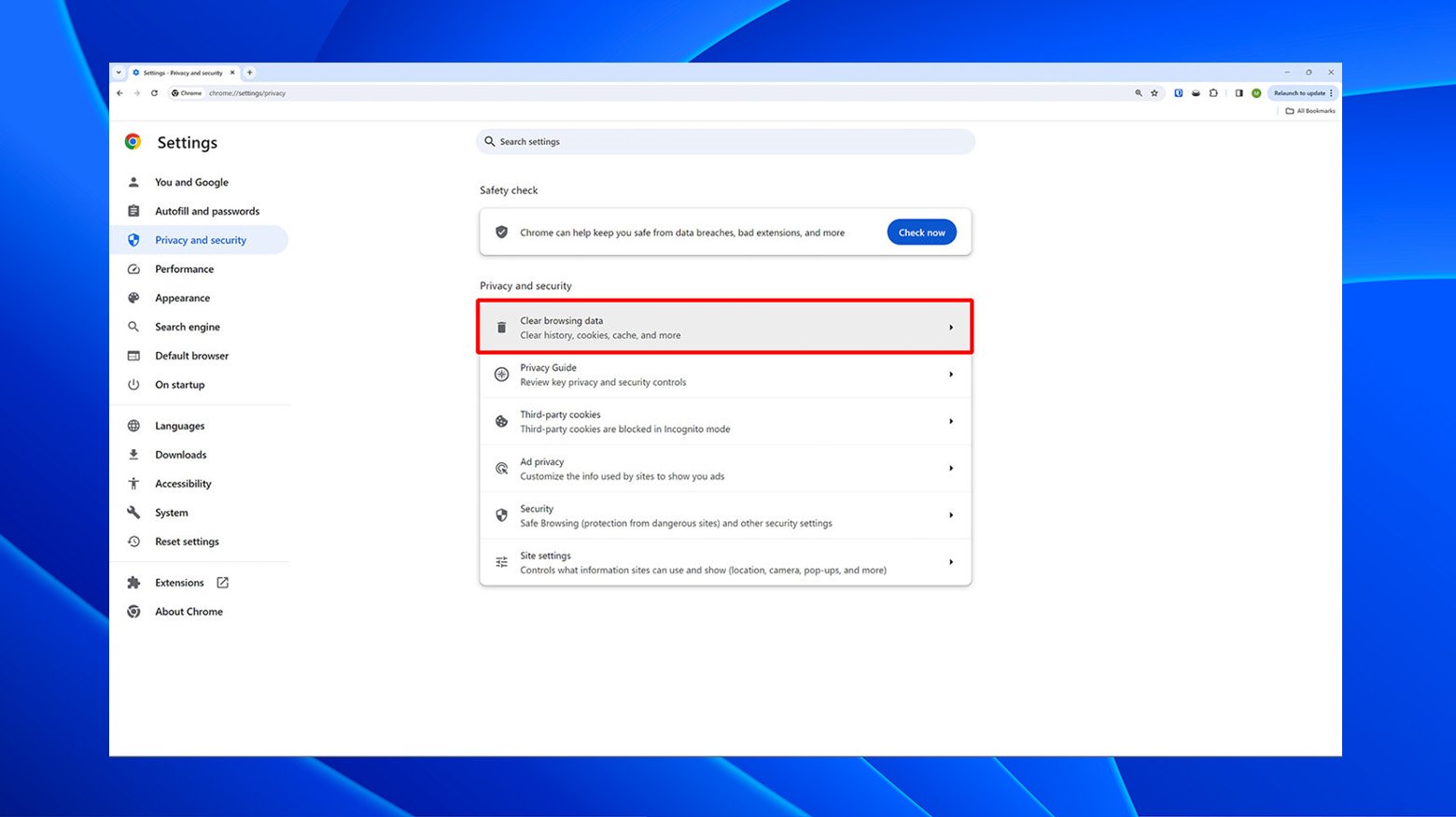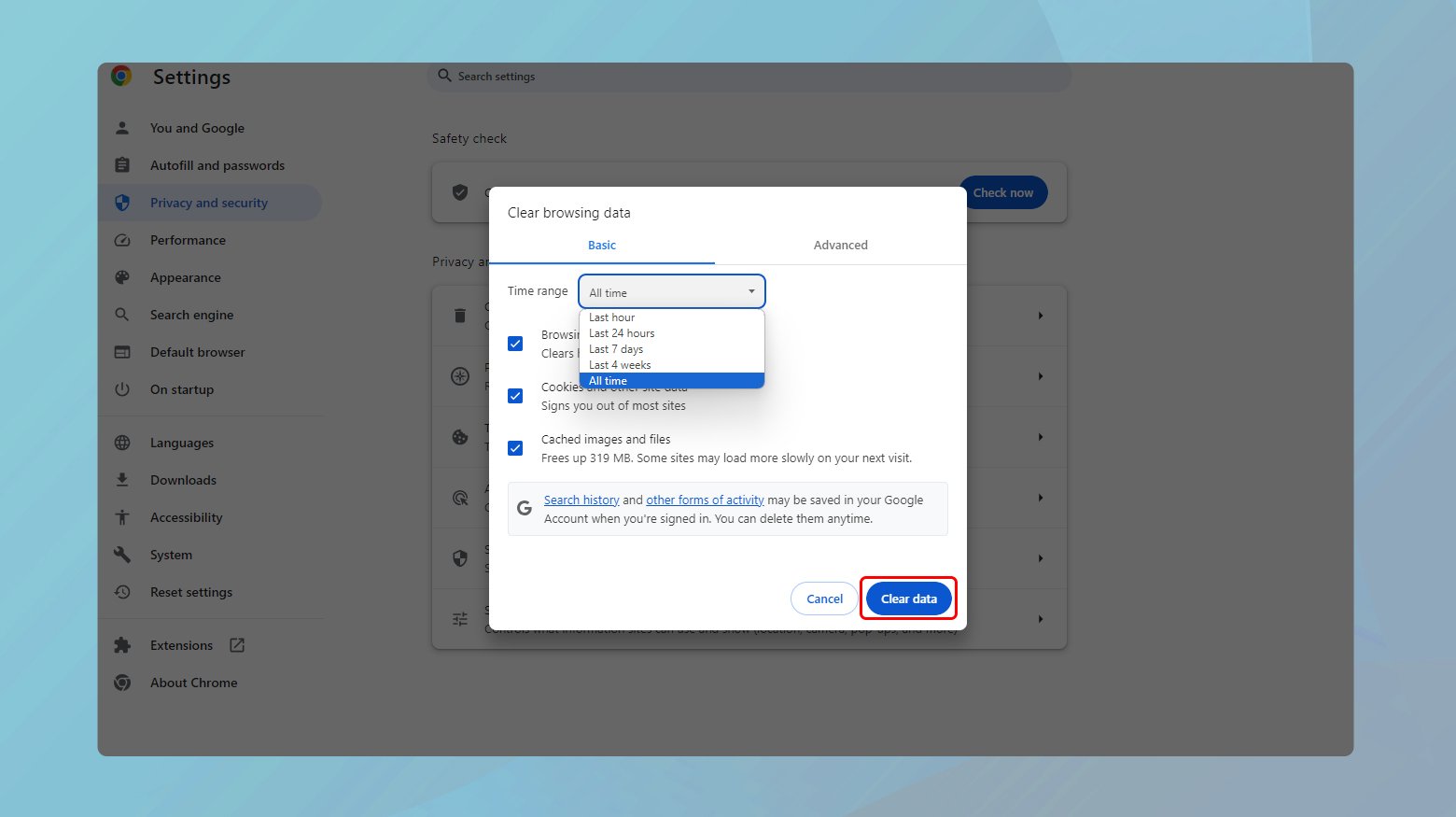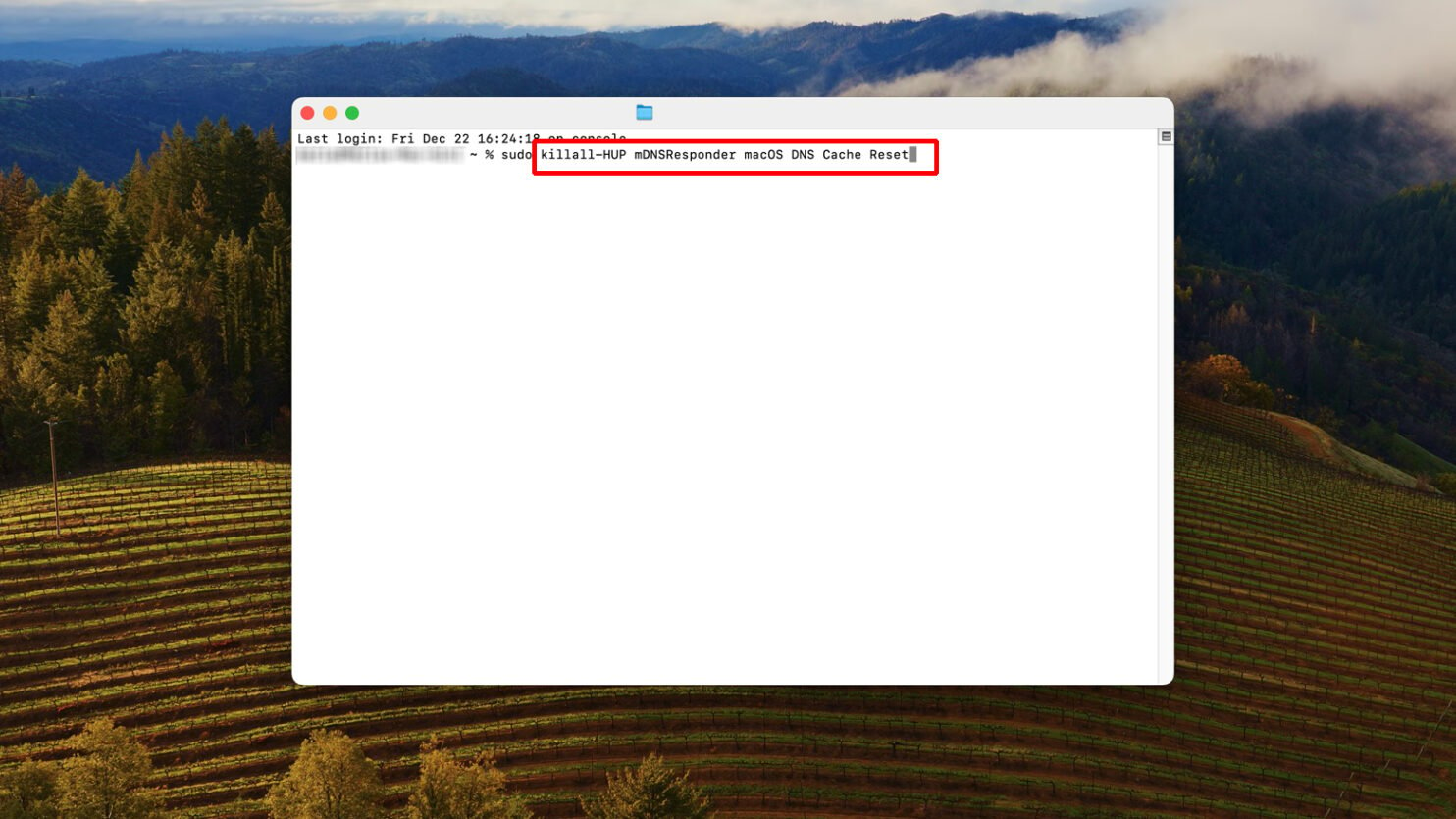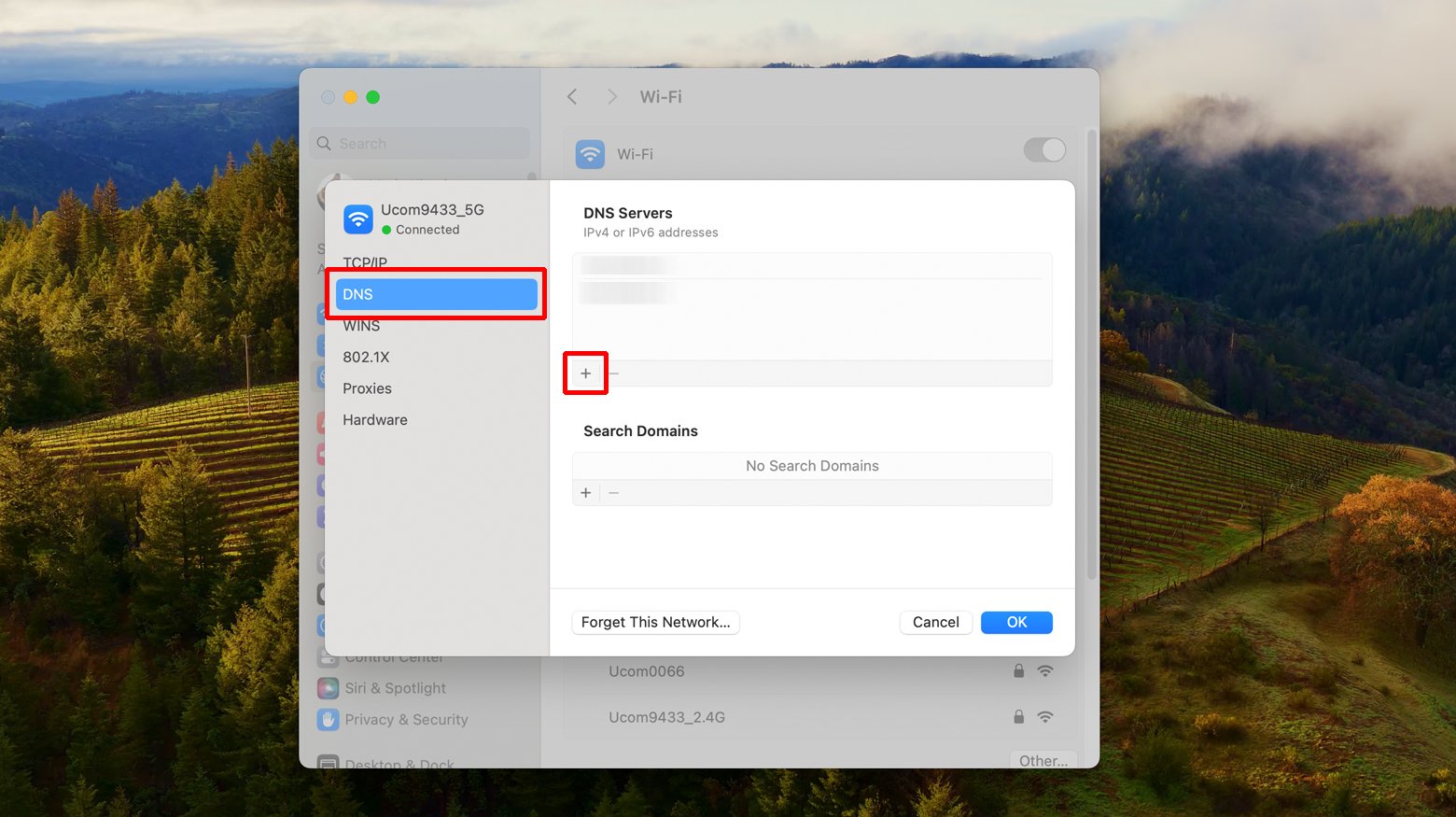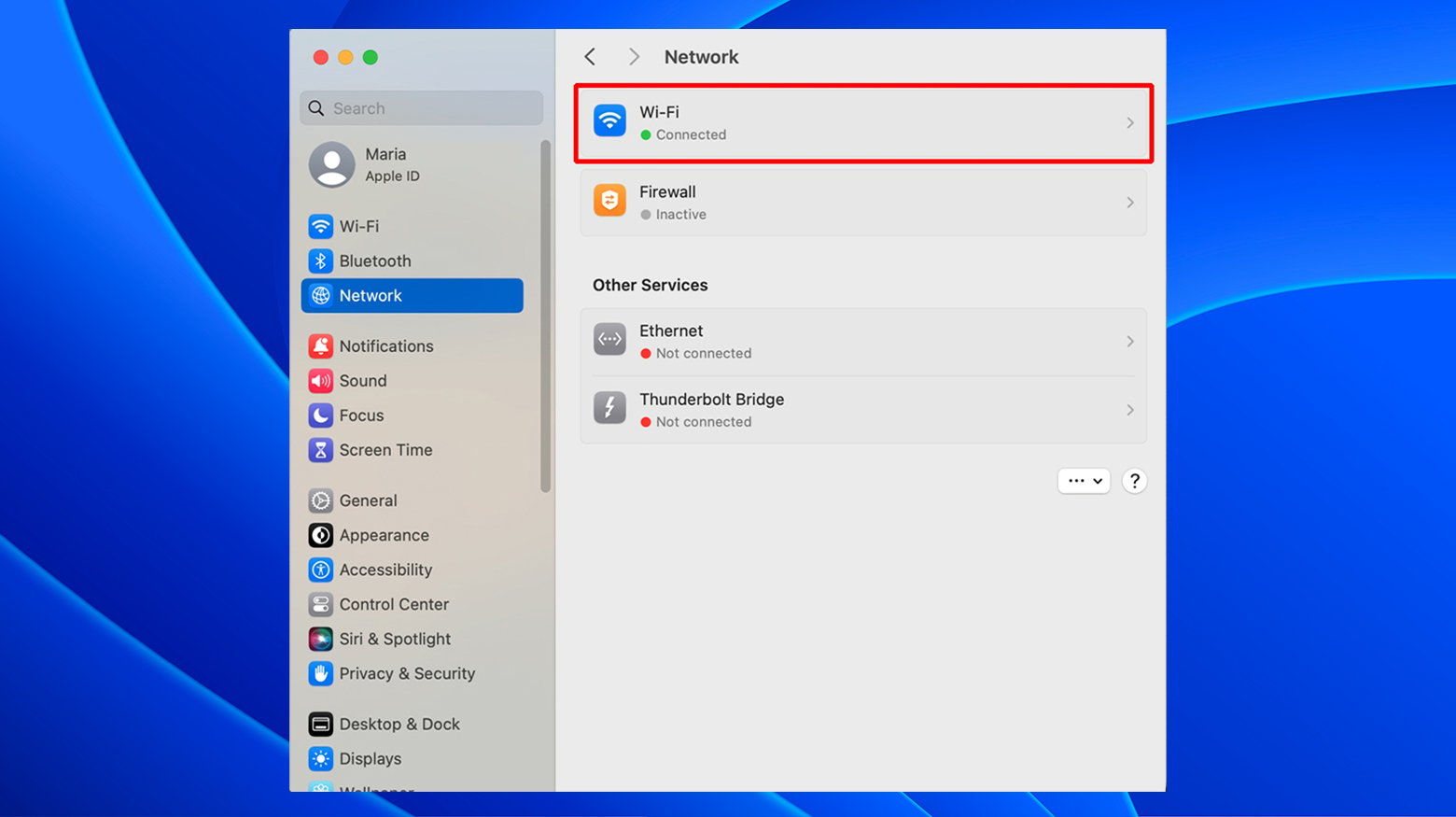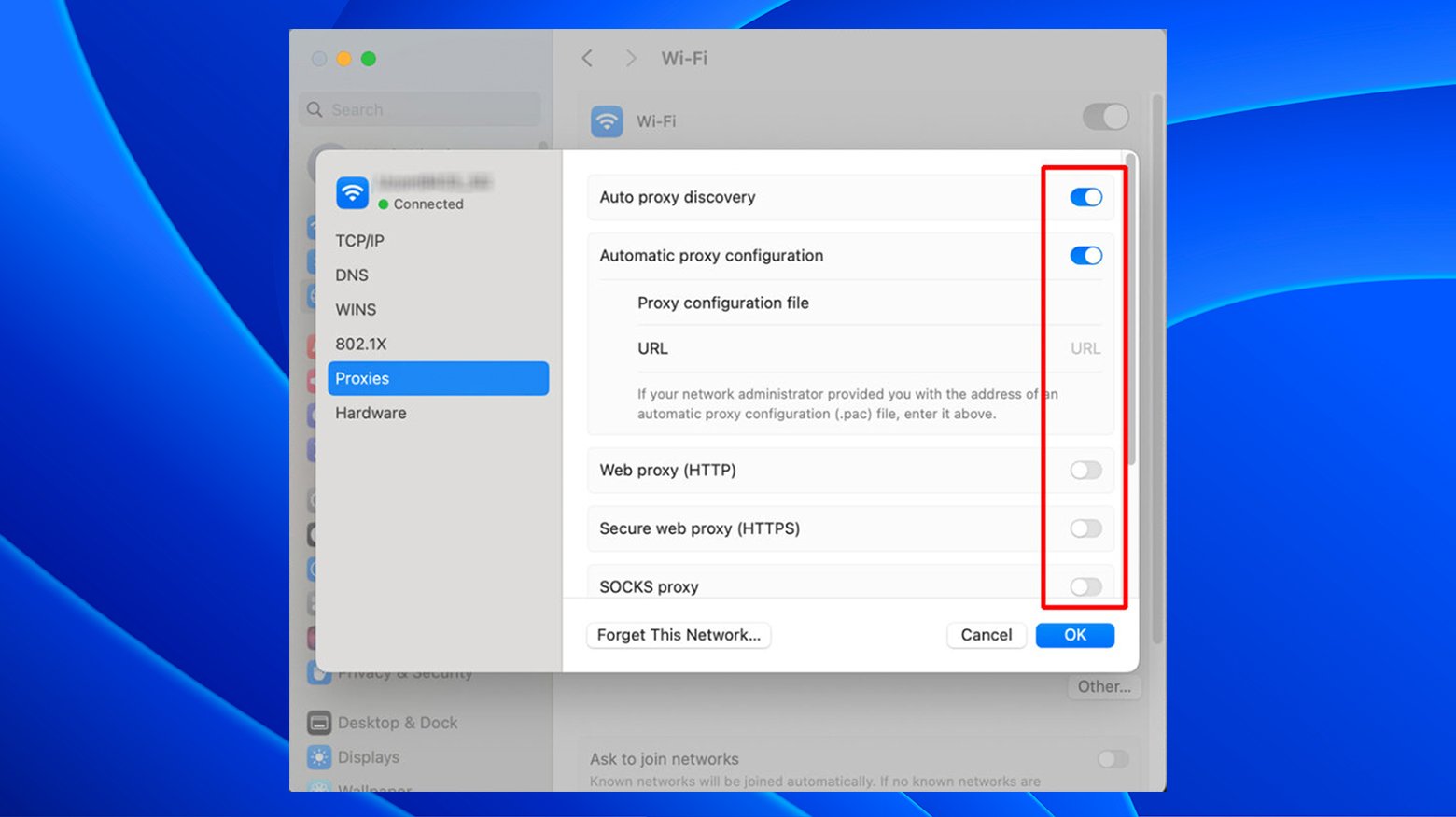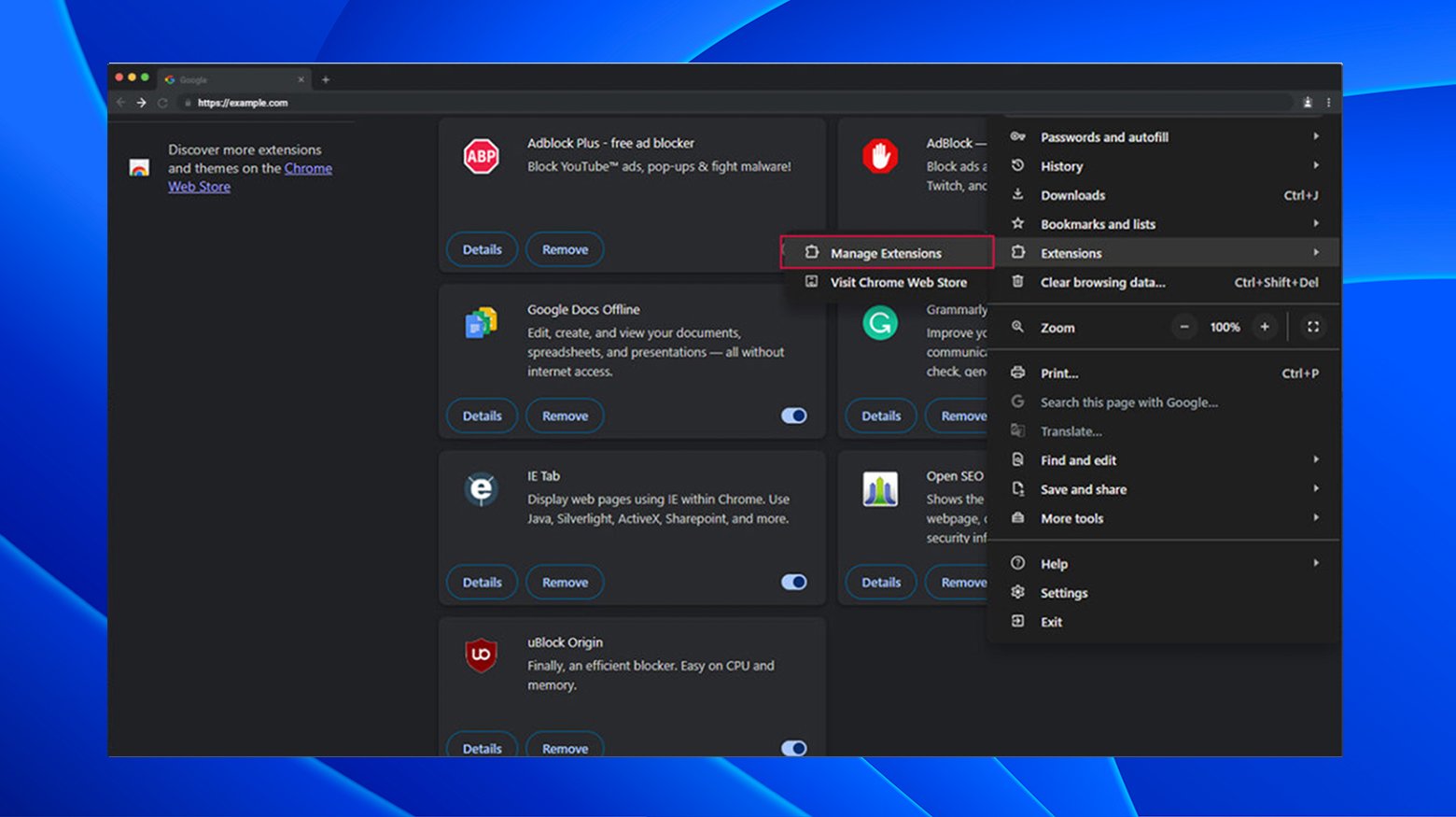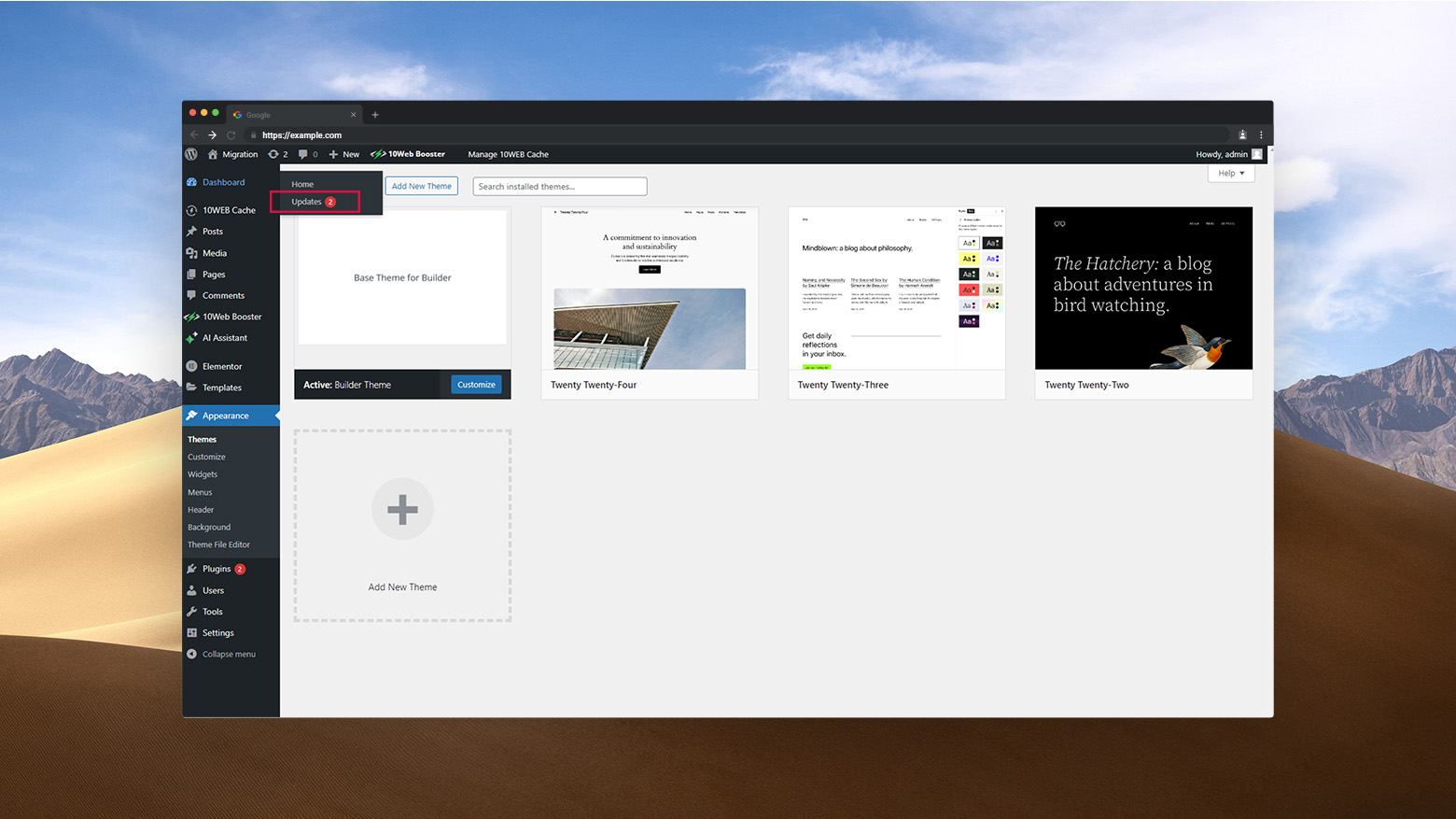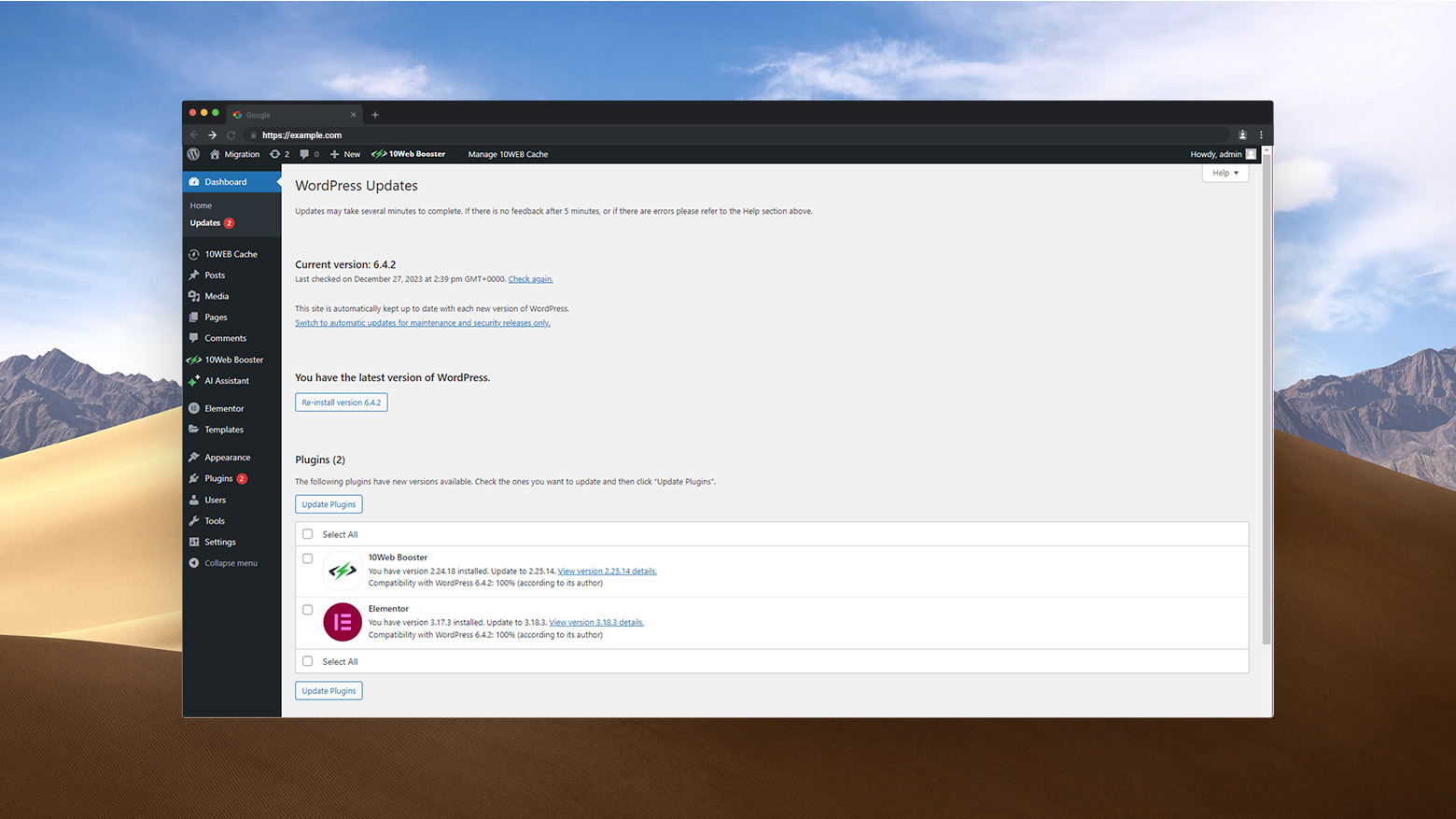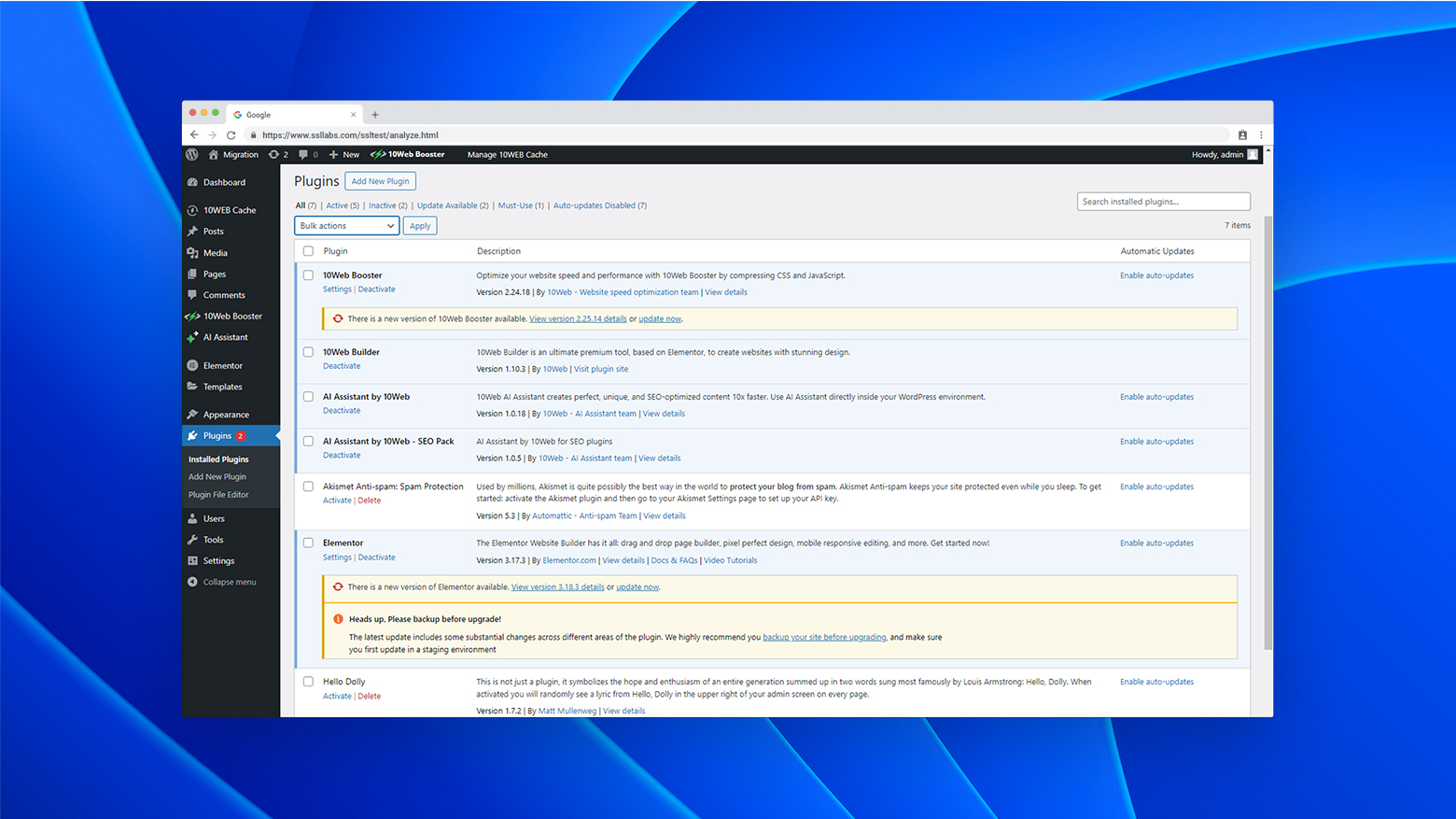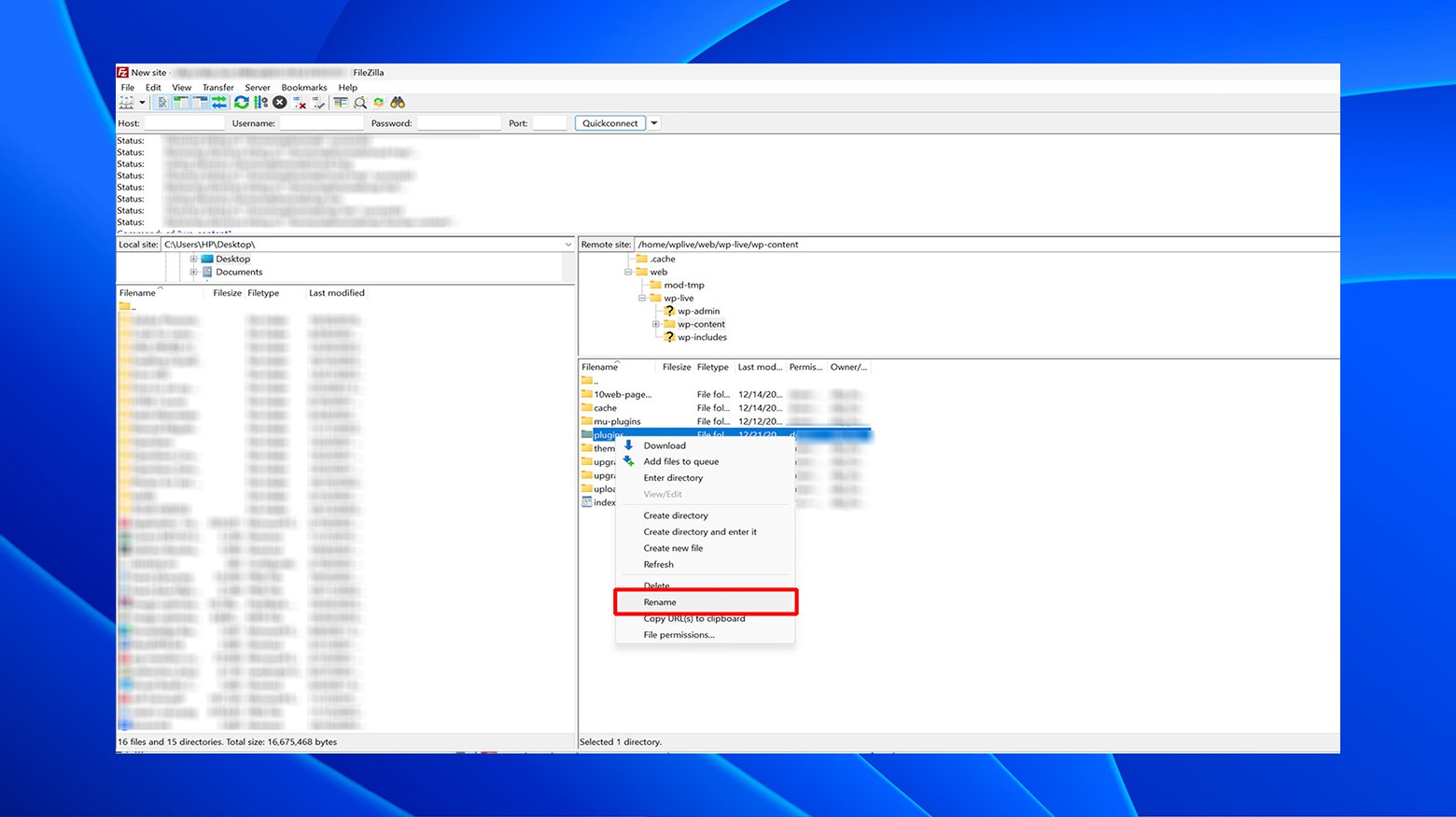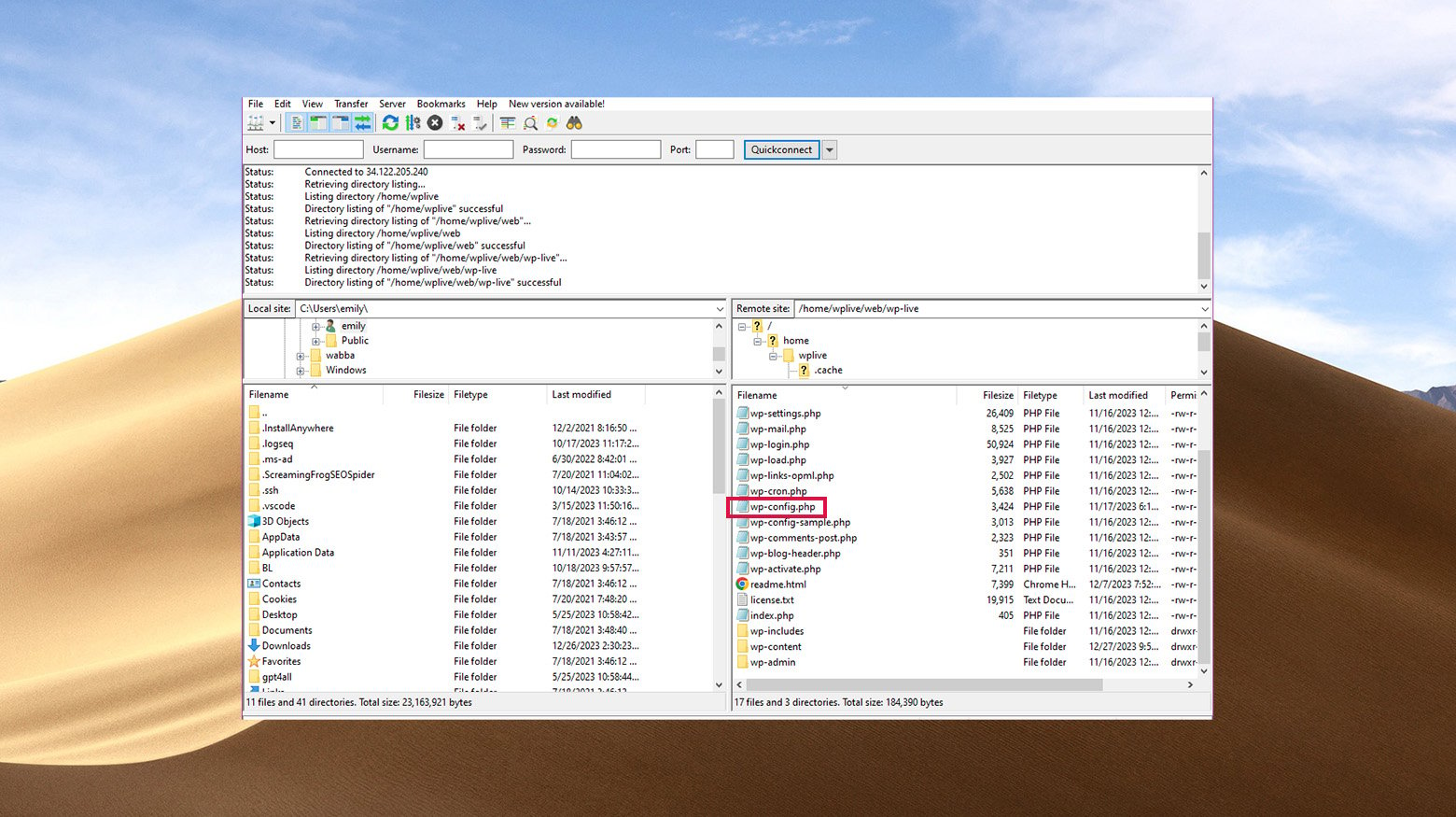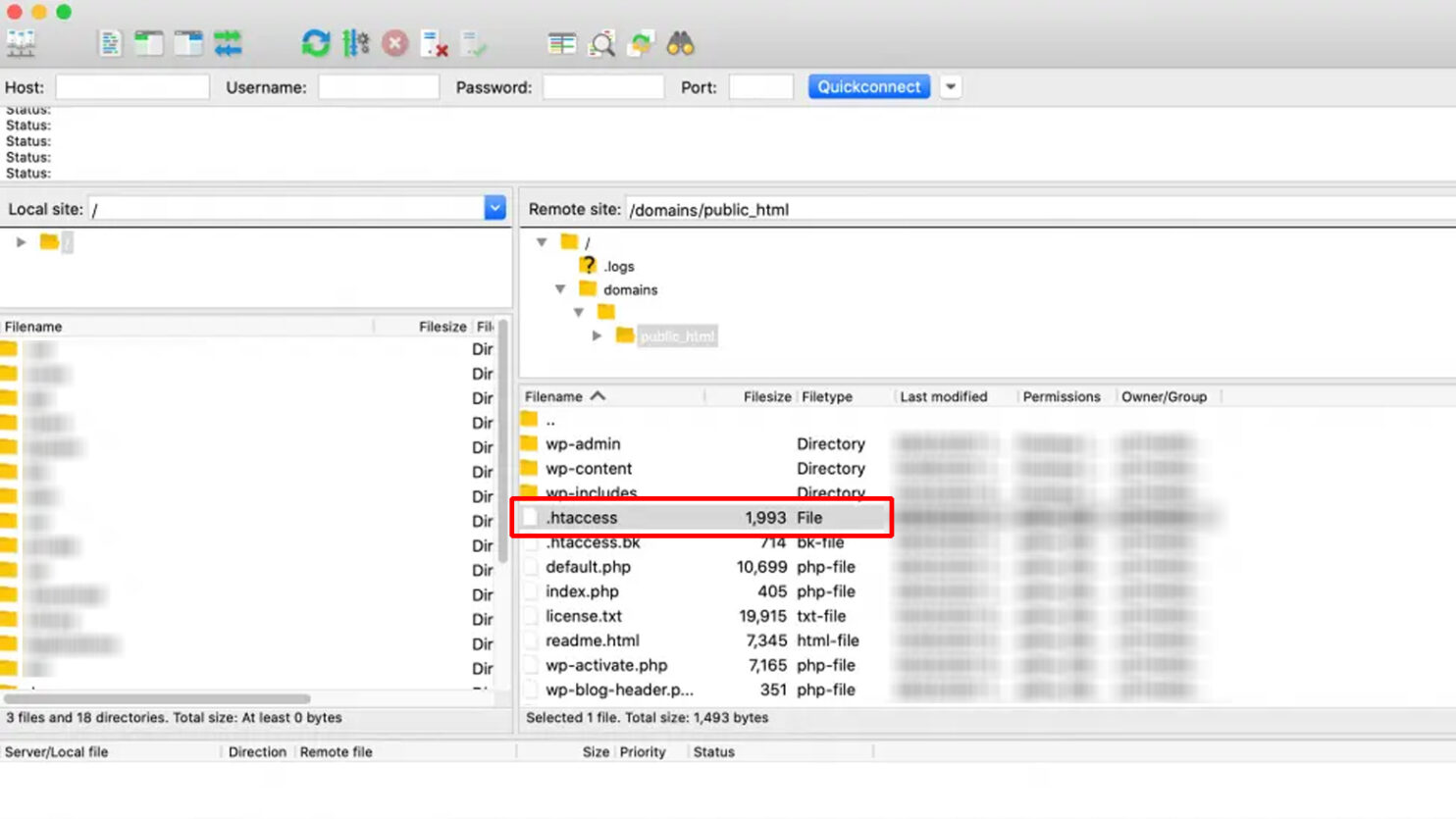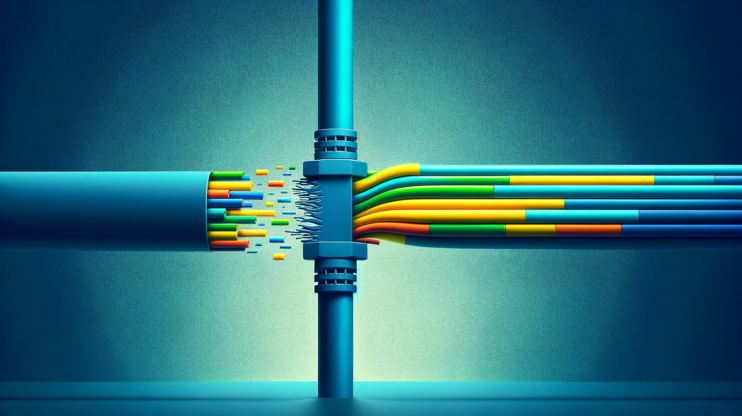Los errores HTTP 504 Gateway Timeout y HTTP 502 Bad Gateway son los errores de servidor más comunes para los visitantes y propietarios de sitios web WordPress.
En mi artículo anterior, hablamos de las causas de un 504 Tiempo de espera de la puerta de enlace y sus posibles soluciones.
En este artículo, llegaremos a comprender qué es un error 502 Bad Gateway, hablaremos de los motivos de un error 502 Bad Gateway y exploraremos algunos consejos para solucionar este tipo de error.
Say goodbye to website errors
Achieve peace of mind with 99.99% uptime on 10Web Managed
WordPress Hosting, powered by Google Cloud.
PREGUNTAS FRECUENTES
What is the difference between a 404 error and a 502?
Un error 502 Bad Gateway se produce cuando el servidor proxy no puede obtener ninguna respuesta o recibe una respuesta no válida del servidor upstream.
Te encuentras con el error 404 cuando el contenido solicitado ha sido eliminado o no existe.
Ves errores 502 cuando hay un problema con el servidor ascendente u origen o un problema de comunicación entre los servidores proxy y ascendente.
What is the difference between 502, 503, and 504 error messages on websites?
504 Error de tiempo de espera de la pasarela ocurre cuando el servidor que actúa como servidor proxy no puede recibir una respuesta oportuna del servidor ascendente.
El error 503 Servicio no disponible indica que el servidor no está preparado para gestionar la solicitud, esto ocurre cuando el servidor está caído por mantenimiento o está sobrecargado.
Do 502 errors have any impact on website rankings?
No tienes que preocuparte por un impacto negativo en el SEO si el error dura unos minutos.
Si la página está siendo rastreada durante ese tiempo, el rastreador puede cargarla desde la caché.
Pero sí debes preocuparte si este error dura unas horas.
En ese caso, Google verá el error 502, lo que puede afectar negativamente a tu posicionamiento.
What can I do when PHP is working in the command line but returns a 502 error in the browser?
Cuando ejecutas PHP en la línea de comandos no necesitas un servidor web, PHP trabaja para ti directamente.
Para averiguar las razones de los errores 502, lee los consejos descritos anteriormente.
¿Qué significa 502 Puerta de enlace defectuosa?
Antes de definir un error 502 Bad Gateway, profundicemos en la infraestructura de servidores y encontremos el significado de algunos términos, como servidor web, servidor proxy o pasarela y servidor upstream.
Hablemos primero de cómo funciona el alojamiento de una aplicación web moderna.
Para ello necesitamos tres actores:
- La aplicación web
- El portal
- El servidor web
En la imagen de abajo puedes ver el flujo de trabajo de una aplicación web moderna PHP.
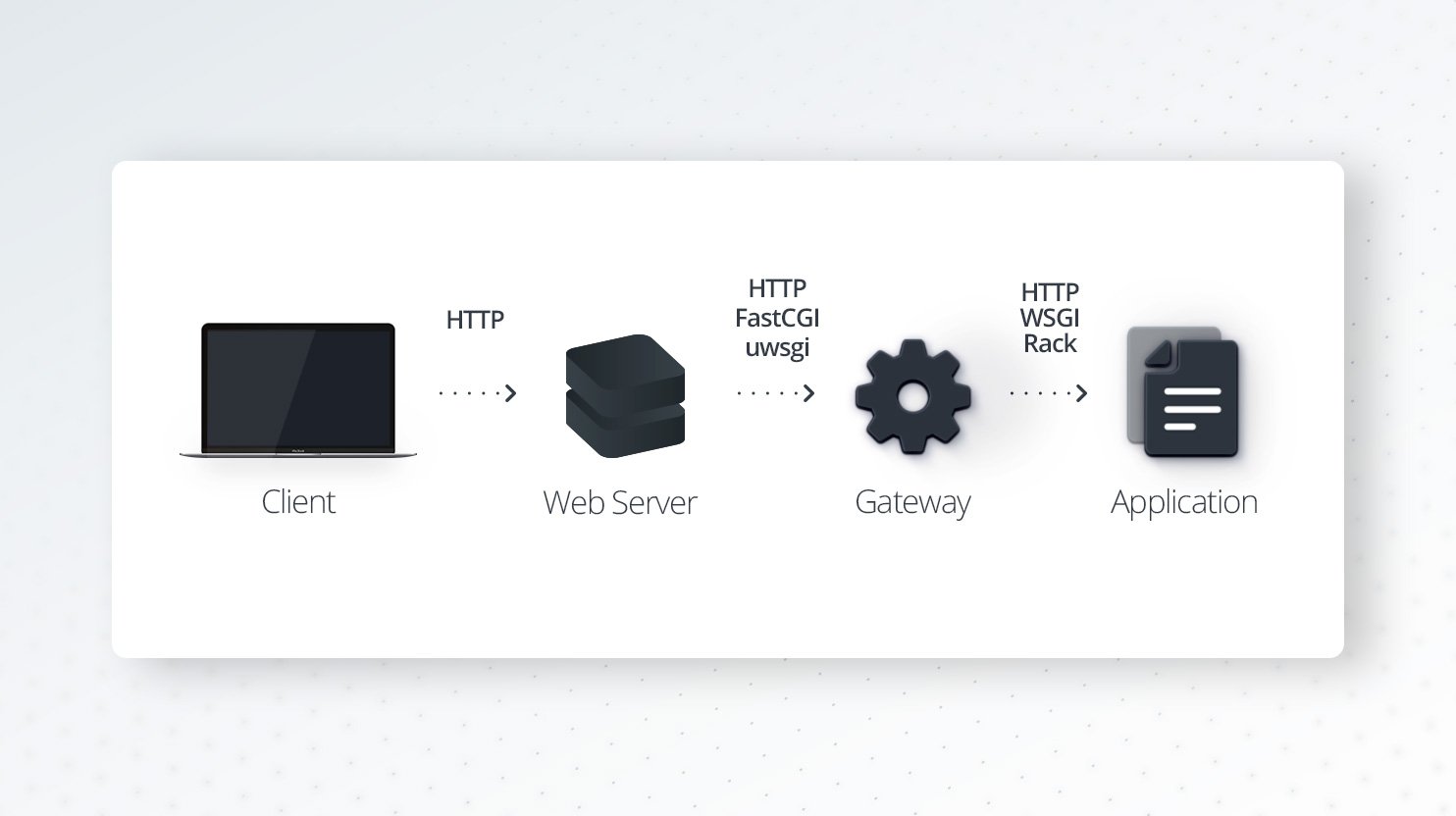
Una aplicación web es un software que puede codificarse en distintos lenguajes de programación y puede utilizar marcos o bibliotecas específicos.
Suele tener herramientas para gestionar las peticiones del Protocolo de Transferencia de Hipertexto (HTTP).
Para tu sitio web WordPress, la aplicación web es tu instalación de WordPress, que está codificada en PHP.
La pasarela se sitúa entre un servidor web (Nginx, Apache) y una aplicación web.
Acepta peticiones de un servidor web y las traduce para una aplicación web.
La definición exacta de una pasarela es fluida.
Algunas se autodenominan gestores de procesos y otras servidores HTTP.
He aquí lo que implica la funcionalidad común de una pasarela:
- Escucha peticiones (HTTP, FastCGI, uWSGI, etc.)
- Traducir las peticiones al código de la aplicación
- Desove de múltiples procesos y/o hilos de aplicaciones
- Monitorización de procesos generados
- Carga de solicitudes de equilibrio entre procesos
- Informes/registros
PHP-FPM (PHP-FastCGI Process Manager) es la pasarela para PHP.
Es una implementación de FastCGI y escuchará las peticiones FastCGI de un servidor web.
FastCGI es un protocolo binario para interconectar programas interactivos con un servidor web.
CGI (Common Gateway Interface) es una tecnología y un protocolo web que describe cómo puede comunicarse un servidor web con aplicaciones externas, por ejemplo, PHP.
CGI es una interfaz entre el servidor web y el contenido web dinámico generado por aplicaciones web escritas en distintos lenguajes de programación, como PHP y Python.
FastCGI es una versión mejorada de CGI.
Una forma moderna de ejecutar aplicaciones PHP es utilizar PHP-FPM.
Antes de PHP-FPM, lo habitual era ejecutar PHP directamente en Apache.
No había necesidad de una pasarela.
El módulo PHP de Apache cargaba PHP directamente, permitiendo que PHP se ejecutara en línea con cualquier archivo procesado.
Por lo general, el servidor web aloja varios sitios, sirve archivos estáticos, envía peticiones a otros procesos y realiza el equilibrio de carga y el almacenamiento en caché HTTP.
Los servidores web más populares son Apache y Nginx.
Apache era el servidor web más extendido hasta que Nginx se hizo más popular.
En 10Web soportamos la pila LEMP, que es similar a LAMP (Linux, Apache, MySQL y PHP), salvo que Nginx sustituye a Apache.
¿Qué ocurre cuando abres en tu navegador tu sitio web WordPress alojado en 10Web?
El servidor web, en este caso Nginx, acepta una petición y la reenvía a PHP-FPM, que a su vez interpreta el código PHP.
La respuesta se devuelve, llegando finalmente al cliente.
En este caso, Ngnix actúa como un servidor proxy, que suele denominarse servidor de borde.
El servidor situado detrás del servidor proxy se denomina servidor ascendente u origen.
En este caso, PHP-FPM actúa como servidor ascendente.
Ahora que entendemos completamente los términos mencionados anteriormente, entendamos por fin el error 502 Puerta de enlace defectuosa.
¿Qué es un error 502 Bad Gateway?
Nos encontramos con un error 502 Bad Gateway cuando el servidor web actúa como servidor proxy y recibe una respuesta no válida del servidor ascendente. Un error 502 Bad Gateway indica que el servidor proxy, que es el servidor de borde, no pudo obtener una respuesta válida del servidor de origen, que es el servidor de origen.
Cuando veas un error 502 Puerta de enlace defectuosa, significa que algo va mal con el servidor ascendente.
El servidor te avisa con un código de estado HTTP, como un error 502 de puerta de enlace defectuosa, que indica la naturaleza del problema.
Un error 502 forma parte de una serie de códigos de error de estado 500 (500, 501, 502, 503, 504, 508, 520, etc.) que indican diferentes problemas del lado del servidor que impiden la realización de la solicitud.
Las distintas formas de errores 502
Un error 502 Puerta de enlace incorrecta puede aparecer de forma diferente según el sistema operativo, el navegador web y el dispositivo. Cada combinación puede interpretar y mostrar el error de forma única, aunque el problema subyacente sea el mismo.
Así es como se ve la mayor parte del tiempo:
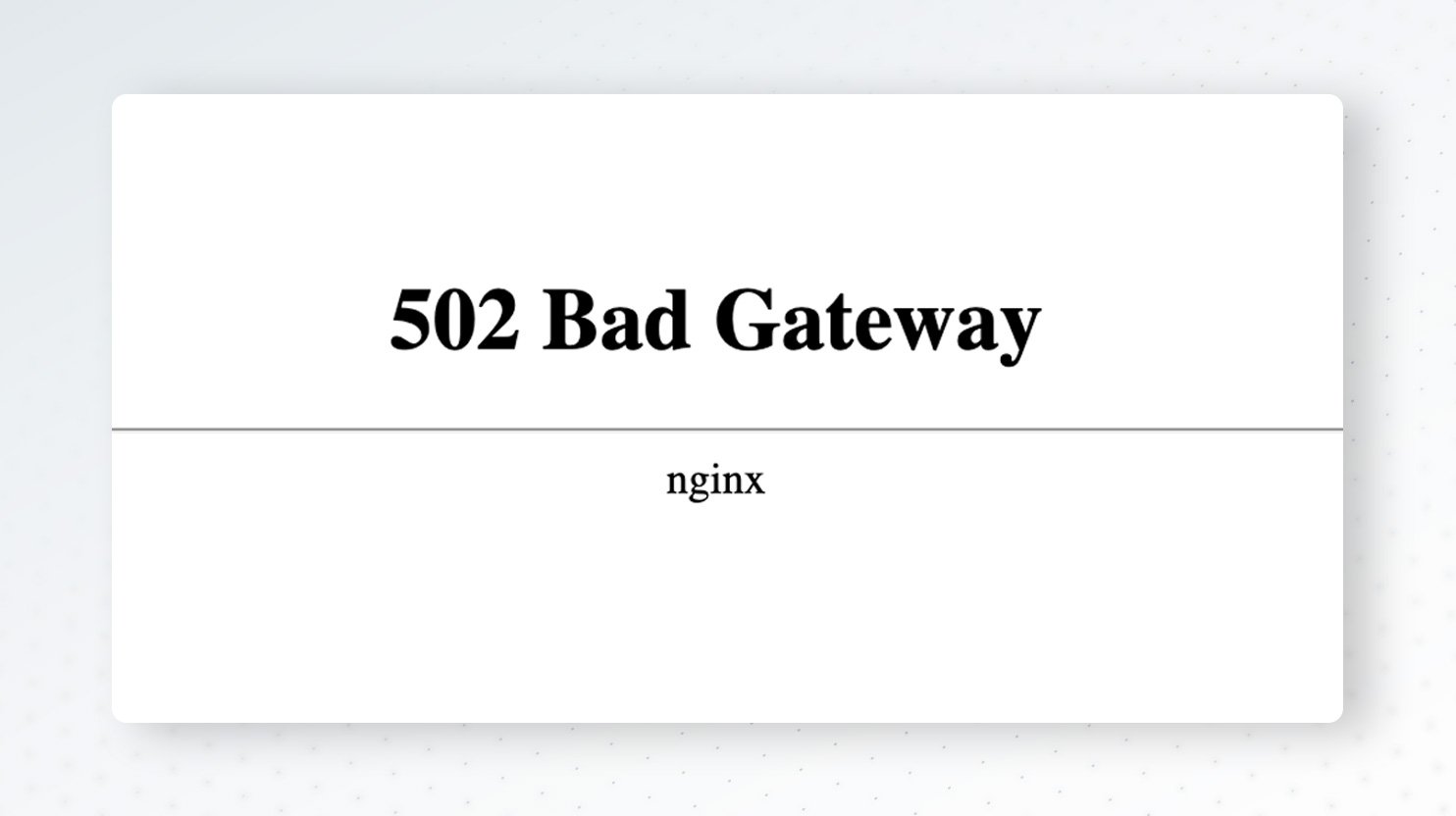
Los usuarios pueden encontrarse con varios mensajes distintos, cada uno de ellos una variación del error 502, como por ejemplo:
502 Pasarela incorrecta: la variante más común.
Error 502: Una versión simplificada que suelen utilizar varios navegadores.
Error HTTP 502 – Puerta de enlace incorrecta: Una versión más descriptiva, que suele verse en navegadores con informes detallados de errores.
502 Servicio temporalmente sobrecargado: Indica sobrecarga del servidor, habitual en escenarios de mucho tráfico.
502 Error de proxy: Se da en entornos donde se utilizan servidores proxy.
Una pantalla en blanco: Una variante menos informativa, a veces debida al tratamiento minimalista de errores del servidor o del navegador.
502 Error de servidor: El servidor ha encontrado un error temporal y no ha podido completar tu solicitud.: Este mensaje detallado proporciona información sobre la naturaleza temporal del problema.
HTTP 502: Una versión concisa común en varias aplicaciones web.
Error temporal (502): Indica el aspecto temporal del error.
502.
That’s an error : Una variante fácil de usar, a menudo acompañada de instrucciones adicionales, como ocurre con los servicios de Google.
502 mala puerta de enlace Cloudflare: Específico de los servicios de Cloudflare, indica problemas con la red de Cloudflare.
Puerta mala: El servidor proxy recibió una respuesta no válida de un servidor ascendente». Esta descripción detallada suele verse en entornos con varias capas de servidores.
502 error del servidor: Otra forma general del mensaje de error.
502 – El servidor web ha recibido una respuesta no válida mientras actuaba como pasarela o servidor proxy: Esta versión proporciona una explicación completa, indicando la función del servidor y la naturaleza del problema.
Personalizado 502 páginas
Algunos servicios y sitios personalizan sus mensajes de error 502 para facilitar su uso.
Google presenta un mensaje como 502.
That’s an error.
The server encountered a temporary error and could not complete your request.
Please try again in 30 seconds.
That’s all we know— combinando información de error con una sugerencia de acción para el usuario.
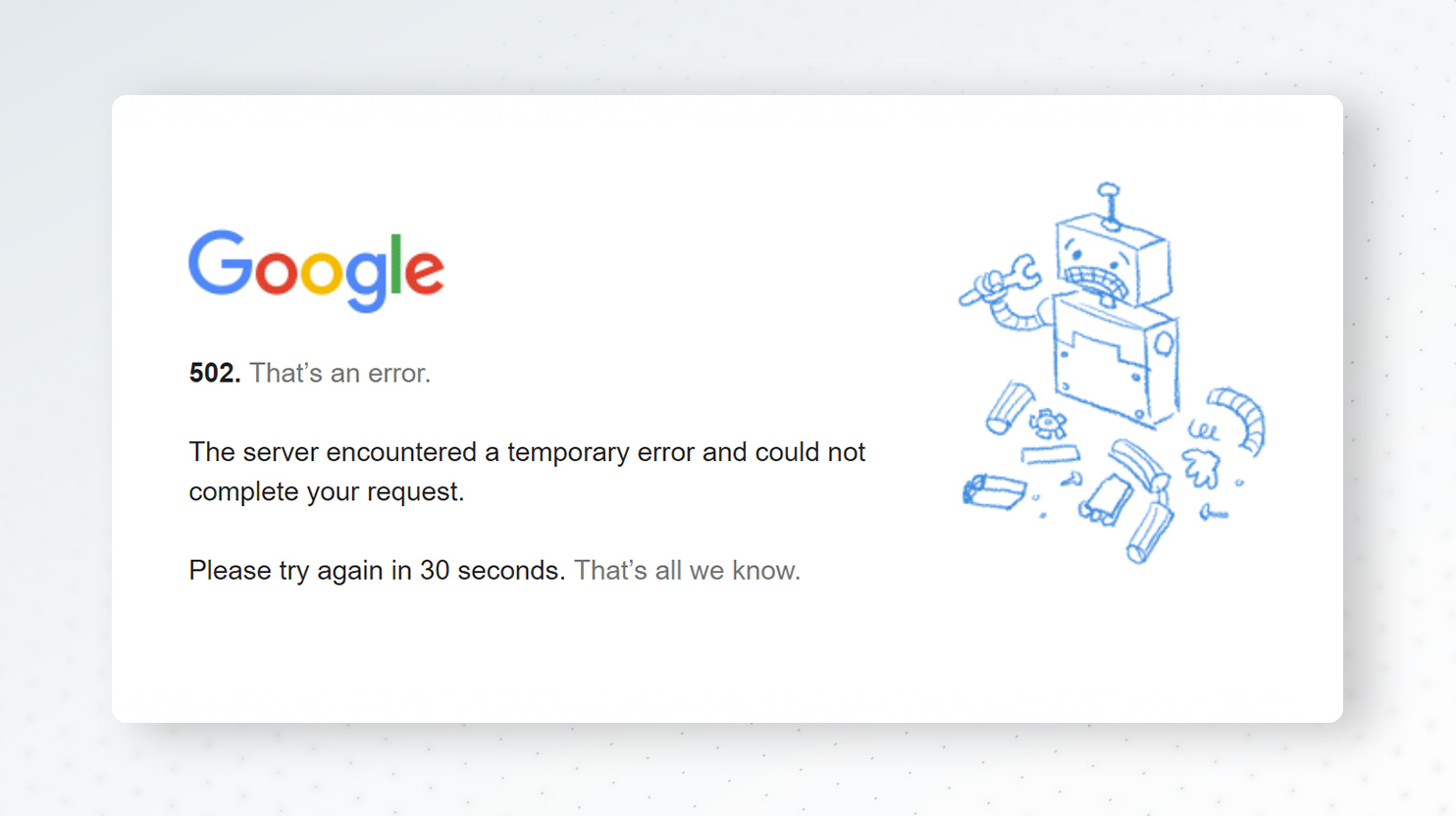
Twitter podría mostrar un mensaje como «Twitter está por encima de su capacidad», una forma más centrada en el usuario de comunicar el problema.
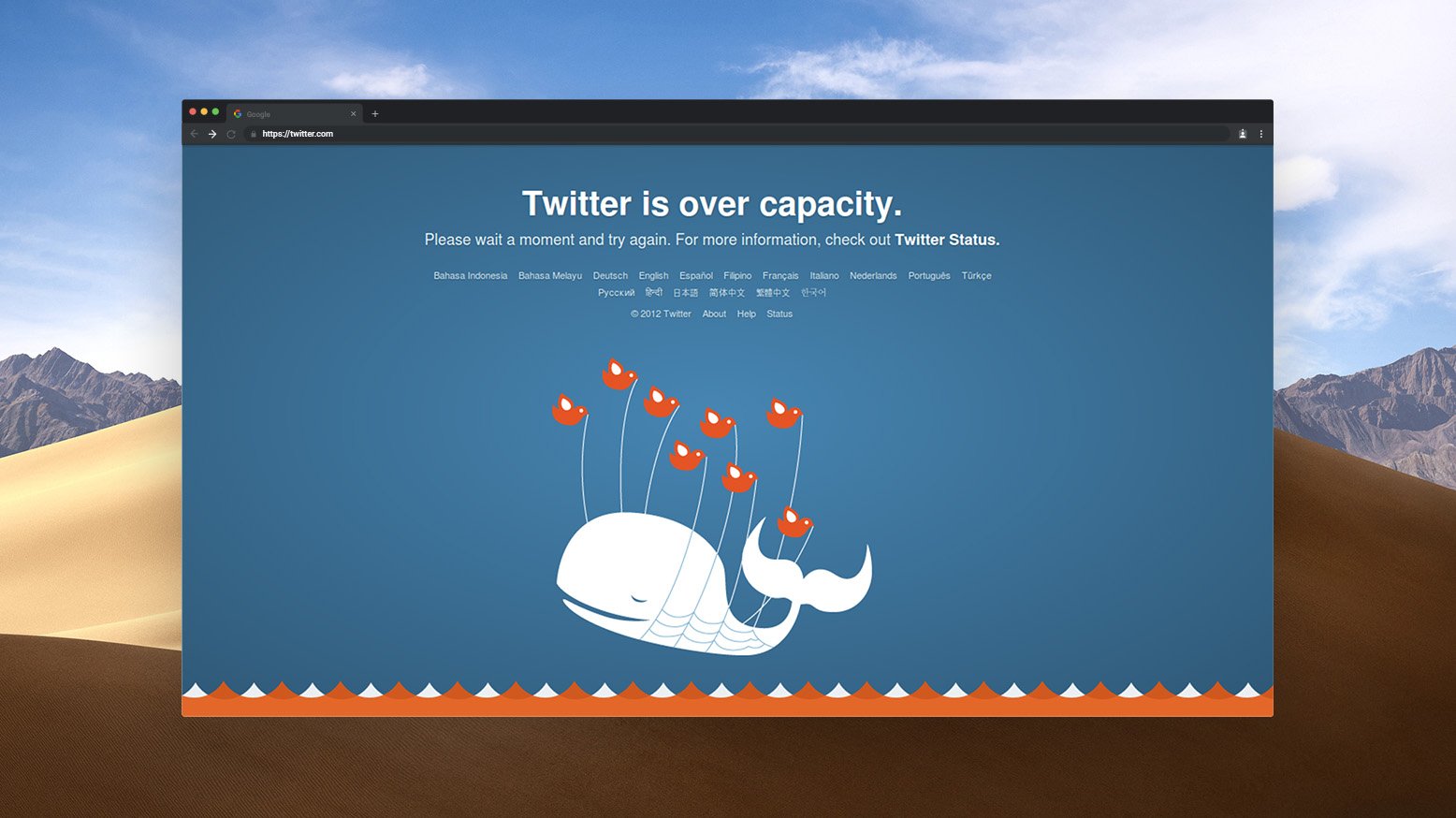
¿Cuáles son las razones del error 502 Puerta de enlace defectuosa?
Los códigos de estado 5xx indican que hay problemas con el servidor, y el 502 no es una excepción.
Por alguna razón, el servidor proxy no puede obtener una respuesta o una respuesta válida del servidor ascendente.
Esta falta de respuesta puede deberse a varios problemas:
Problemas de DNS – Una configuración DNS incorrecta puede hacer que un servidor sea inalcanzable, contribuyendo a este error.El cortafuegos bloquea – Los cortafuegos que identifican y bloquean incorrectamente la comunicación entre servidores pueden provocar un error 502.
Esto puede ocurrir si el cortafuegos detecta falsas amenazas y bloquea determinados proveedores de Internet o direcciones IP.
Problemas con el navegador – Las versiones anticuadas del navegador o los archivos dañados de la caché del navegador pueden provocar a veces errores 502, aunque esto es menos frecuente.
Sobrecarga del servidor – Este problema surge cuando el servidor que aloja el sitio web se queda sin recursos, potencialmente debido a un pico inesperado de tráfico o a poca memoria, lo que provoca bloqueos y da lugar a un error 502.
Errores de red y problemas de alojamiento – Los problemas en la red, incluidos los problemas con routers, módems u otros dispositivos de red, pueden provocar un error 502 Puerta de enlace incorrecta.
Plugins o temas defectuosos – Los errores en el código del sitio web o los problemas con servicios de terceros de los que depende el sitio web son fuentes habituales de este error.
Tiempos de espera del software del servidor – Puede producirse un error 502 si un servidor tarda demasiado en responder, haciendo que el otro servidor agote el tiempo de espera.
En tu sitio web WordPress con la pila Nginx/PHP-FPM, puede producirse un error 502 cuando PHP-FPM no se está ejecutando, o Nginx no puede comunicarse con PHP-FPM por algún motivo.
Tu proveedor de alojamiento debería comprobar este caso.
Otra razón podrían ser los problemas de tiempo de espera de PHP-FPM, de los que hablaremos más adelante.
Cualquier malentendido entre Nginx y PHP-FPM puede provocar un error 502 Bad Gateway.
Aunque estos errores suelen estar relacionados con problemas del lado del servidor, existen algunos consejos para solucionarlos del lado del cliente.
Vamos a repasar la resolución de problemas tanto del lado del cliente como del lado del servidor.
Say goodbye to website errors
Achieve peace of mind with 99.99% uptime on 10Web Managed
WordPress Hosting, powered by Google Cloud.
Cómo solucionar un mensaje de error 502
Es importante tener en cuenta que un error 502 suele requerir un arreglo por parte del servidor web o de los proxies a los que intentas acceder.
En otras palabras, es probable que el problema no esté en tu extremo, pero hay pasos que puedes dar para intentar solucionar este tipo de errores del servidor.
He aquí algunas formas sencillas de solucionar los errores 502 Bad Gateway desde el lado del cliente.
Recargar la página
Primero debes recargar la página (F5 o Ctrl + R) y espera un minuto.
Si el error 502 Bad Gateway desaparece, significa que ha habido un problema temporal con el servidor de subida o con la red entre servidores.
Si el error persiste, comprueba si el sitio está caído para todo el mundo.
Comprueba si el sitio web está caído
Pregunta a tus amigos o utiliza servicios online para comprobar si el sitio web está caído para todo el mundo, lo que confirmaría que el problema está en el sitio web.
Puedes utilizar ¿Está caído ahora? por esto. Si el sitio web funciona para los demás pero no para ti, puedes probar otros pasos básicos de solución de problemas.
Prueba con otro navegador
A veces, el problema puede estar relacionado con el navegador que estás utilizando.
Cambia a otro navegador y comprueba si el problema persiste.
Por ejemplo, cambia de Google Chrome a Firefox o Microsoft Edge.
Comprobación en una ventana de incógnito
Abre el sitio en una ventana de incógnito o de navegación privada para descartar extensiones del navegador o problemas con las cookies.
Para probar esto en Chrome:
- Pulsa ctrl + mayús + No
- Haz clic en los 3 puntos verticales de la esquina superior derecha de Chrome y selecciona Nueva ventana de incógnito.
- Intenta visitar el sitio web con el error 502.
Si el sitio web se carga en una ventana de incógnito, puede haber un problema causado por datos almacenados en caché o por una extensión maliciosa.
Compruébalo con otro dispositivo
Intenta acceder al sitio desde otro dispositivo para ver si el problema es específico del dispositivo.
Intenta visitar el sitio web con el error 502 utilizando la conexión de tu dispositivo móvil.
Apaga el Wi-Fi del móvil para asegurarte de que está utilizando la conexión de datos móviles.
Supongamos que el sitio se carga en un dispositivo diferente.
En ese caso, sabrás que necesitas mirar más de cerca las extensiones del navegador o los datos de red almacenados en caché que interfieren con el sitio web en el primer dispositivo.
Si el sitio sigue sin cargarse correctamente, es un claro indicio de que el problema no está en tu dispositivo, y puede que tengas que esperar hasta que el sitio vuelva a funcionar.
Mientras tanto, puedes probar otros pasos para solucionar el problema.
Comprueba tu conexión a Internet
Asegúrate de que tu conexión a Internet es estable y funciona con un nuevo inicio.
Prueba a reiniciar el módem, el router, el ordenador o el dispositivo con el que tengas problemas.
Esto puede ayudar a eliminar cualquier dato retenido que pueda causar errores 502.
- Apaga el ordenador.
- Desenchufa el módem y el router durante unos 30 segundos para asegurarte de que se apagan completamente.
- Vuelve a enchufarlo todo y deja pasar unos minutos para que ambos aparatos vuelvan a arrancar.
- Vuelve a encender el ordenador.
- Cuando vuelvas a estar conectado, intenta volver a consultar el sitio web.
Si ninguno de los pasos anteriores soluciona el error, habrás descartado muchos posibles problemas con tu red local.
Sin embargo, hay un par de lugares más donde el almacenamiento en caché puede causar problemas.
Borra la caché y las cookies del navegador
Los problemas con los datos almacenados en caché del navegador o las cookies pueden causar errores 502.
Limpiar la caché y las cookies de tu navegador puede resolver el problema si la página se carga en una ventana de incógnito o de navegación privada.
A continuación te explicamos cómo borrar la caché de Chrome:
- Introduce chrome://settings/clearBrowserData en la barra de direcciones o
- Haz clic en los 3 puntos verticales de la esquina superior derecha de Chrome y selecciona Historial
- Haz clic en Borrar datos de navegación

- Marca todas las casillas para asegurarte de que la caché está totalmente borrada
- Selecciona el intervalo de tiempo en el menú desplegable
- Haz clic en Borrar datos

Esto borrará todos los datos almacenados del navegador que utiliza para acelerar el rendimiento.
Intenta visitar de nuevo el sitio web con el error 502 para ver si al borrar la caché se ha resuelto el problema.
Vaciar caché DNS
El error 502 Puerta de enlace incorrecta puede producirse por problemas de DNS.
Los sistemas operativos, como Linux, Windows y macOS, guardan la información de resolución de nombres en forma de caché DNS.
Borrar la caché DNS a menudo puede resolver un error 502 Puerta de enlace incorrecta. En particular, si tu sitio experimenta el error y acabas de cambiar de alojamiento o de cambiar los registros DNS del dominio, limpiar la caché DNS de tu ordenador y dejar tiempo suficiente para la propagación DNS puede ayudar a solucionar el error.
Estos son los comandos que puedes utilizar para vaciar la caché DNS en Windows, macOS y Linux.
 Utiliza estos comandos para vaciar la caché en Windows:
Utiliza estos comandos para vaciar la caché en Windows:
ipconfig /flushdns
Puedes hacerlo abriendo un Símbolo del sistema.
- Pulsa el botón Windows key
- Escribe cmd y pulsa Introduce
- Escribe ipconfig /flushdns en el símbolo del sistema y pulsa Introduce
Entonces verás un mensaje que dice Se ha vaciado correctamente la caché de DNS Resover. 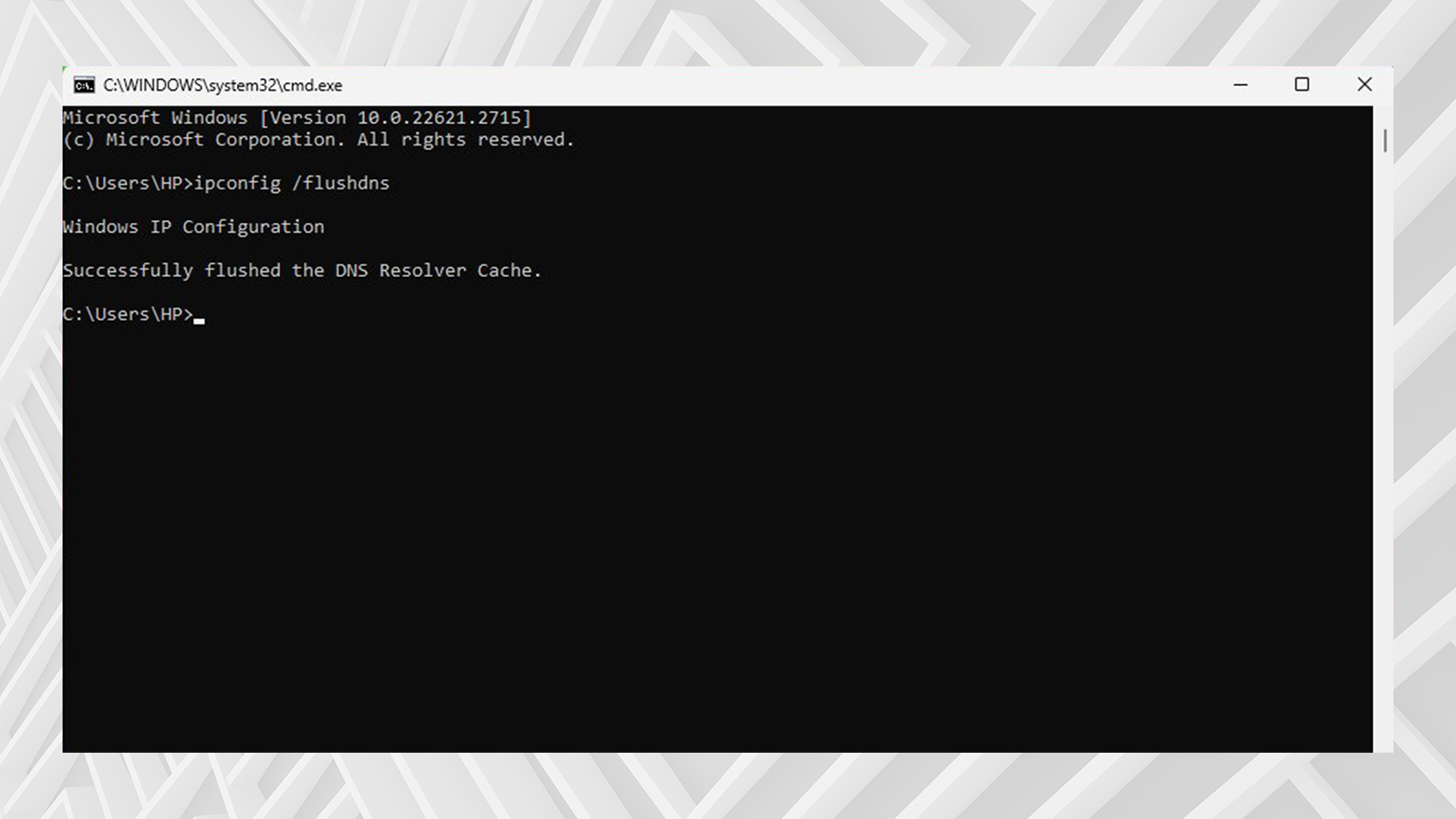
![]() En macOS, debes abrir el terminal y escribir:
En macOS, debes abrir el terminal y escribir:
sudo killall -HUP mDNSResponder
No aparece ningún mensaje después de procesar este comando, pero puedes añadir el tuyo propio ejecutando el comando de la siguiente manera:
sudo killall -HUP mDNSResponder && echo macOS DNS Cache Reset
- Haz clic en Ir a en la barra de herramientas
- Selecciona Utilidades
- Abre Terminal
- Escribe sudo killall -HUP mDNSResponder && echo macOS DNS Cache Reset y pulsa Introduce.
- Introduce tu contraseña de administrador cuando se te solicite.

Las cosas son distintas en Linux, ya que las distribuciones Linux utilizan varios servicios DNS.
Algunos son NSCD (Name Service Caching Daemon), dnsmasq y BIND (Berkeley Internet Name Domain).
Para una caché DNS NSCD:
sudo /etc/init.d/nscd restart
Para una caché DNS dnsmasq:
sudo /etc/init.d/dnsmasq restart
Para una caché DNS BIND:
sudo /etc/init.d/named restart
sudo rndc restart
sudo rndc exec
Si el terminal te pide tu contraseña, introdúcela.
Una vez que hayas vaciado la caché DNS de tu ordenador, vuelve a visitar el sitio web que experimenta el problema.
Cambiar servidores DNS
Prueba a cambiar tus servidores DNS para comprobar si tienes problemas con tus DNS.
Puedes cambiar a un servicio DNS público como Google DNS u OpenDNS.
- DNS público de Google: 8.8.8.8 o 8.8.4.4
- DNS de Cloudflare: 1.1.1.1 o 1.0.0.1
- Inicio OpenDNS: 208.67.222.222 o 208.67.220.220
- AdGuard DNS: 94.140.14.14 o 94.140.15.15
- Quad9: 9.9.9.9 o 149.112.112.112
Puedes encontrar más información sobre cómo cambiar los servidores DNS en este artículo: Cambia la configuración de tus servidores DNS.
Antes de realizar cambios en tus DNS, recuerda anotar tu configuración actual de DNS y las direcciones IP por si quieres volver a la configuración original después de solucionar el problema.
Unas capturas de pantalla tomadas antes de los cambios pueden ser útiles como referencia.
 Windows
Windows
- Haz clic en Inicio > Configuración > Red e Internet
- Selecciona tu conexión a Internet (por ejemplo, tu red Wi-Fi actual)
- Haz clic en Propiedades del hardware
- Haz clic en Editar junto a Asignación de servidor DNS
- Cambiar de Automático a Manual
- Selecciona IPv4 o IPv6 (el que requiera tu ISP)
- Introduce las nuevas direcciones IP del servidor DNS en el campo DNS preferido preferido.
- Activa encriptaciónsi está disponible.
- Haz clic en Guardar.
 Mac
Mac
- Haz clic en el Logotipo de Apple > Ajustes del Sistema > Red
- Selecciona tu conexión a Internet (por ejemplo, tu red Wi-Fi actual)
- Haz clic en Detalles
- Abre el DNS en la ventana emergente
- Cambia la IPv4 o IPv6 o
- Haz clic en + para añadir nuevas direcciones de servidor DNS
- Haz clic en OK

Comprueba si al cambiar los servidores DNS se ha resuelto el problema.
Si no es así, vuelve a tu configuración DNS original.
Si ya utilizas DNS personalizados, considera la posibilidad de cambiar a los servidores DNS predeterminados de tu proveedor de acceso a Internet para ver si así se soluciona el problema.
Desactivar VPN o proxy
Muchas personas utilizan una VPN o un proxy web para proteger su información privada.
Estos servicios pueden interferir con algunos sitios web y provocar errores 502, aunque estén configurados y funcionen correctamente.
Si utilizas una VPN o un proxy, prueba a desactivarlo.
La mayoría de los servicios VPN hacen que activar o desactivar tu conexión VPN sea fácil.
Por ejemplo, para desconectarte de tu VPN utilizando OpenVPN en Windows:
- Haz clic en la bandeja del sistema
- Haz clic en el botón OpenVPN en
- Alternar la conexión para desconectarla
Cuando desactives tu VPN, recuerda volver a activarla después de navegar o solucionar problemas.
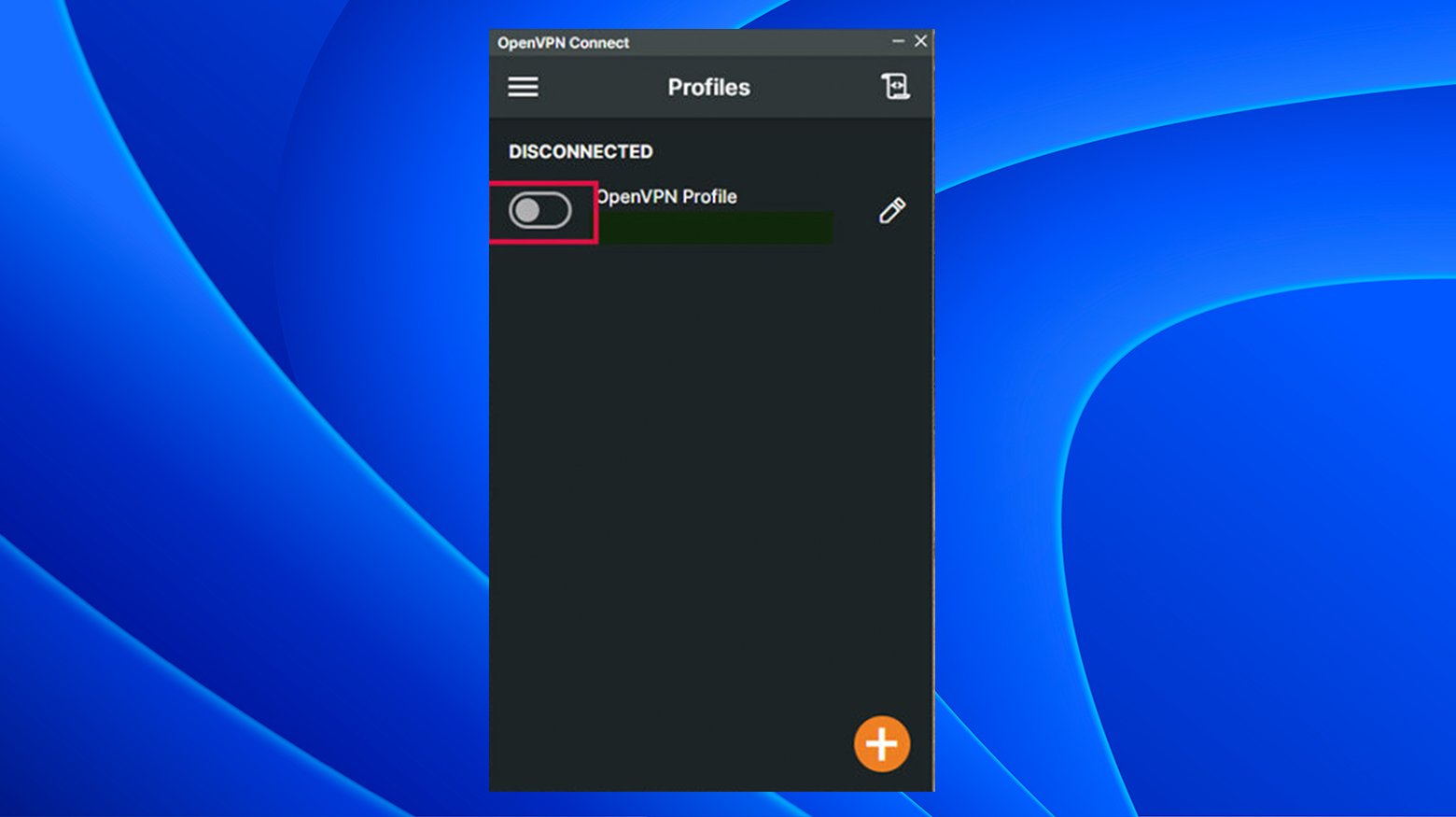
Alternativamente, echa un vistazo a la configuración de tu proxy para comprobar si hay algún problema.
 Windows
Windows
- Haz clic en el botón Windows tecla de acceso directo
- Tipo Panel de control y pulsa Introduce
- Haz clic en Opciones de Internet
- Haz clic en Conexiones > Configuración LAN
- Desmarca las casillas de Detectar ajustes automáticamente y Usar servidor proxy para LAN
- Haz clic en OK
 Mac
Mac
- Haz clic en el botón Apple en la parte superior izquierda y selecciona Ajustes del sistema
- Haz clic en Red
- Selecciona la red que estás utilizando (normalmente Wi-Fi o Ethernet)

- Haz clic en Detalles
- Haz clic en el botón Proxies pestaña
- Desactiva todos los conmutadores para los distintos protocolos proxy enumerados en

Comprueba si hay actualizaciones
Asegúrate de que tu navegador y los complementos o extensiones relacionados están actualizados.
El software desactualizado puede provocar diversos problemas, incluidos errores 502.
Por ejemplo, puedes probar a echar un vistazo a las extensiones de Chrome:
- Introduce chrome://extensiones/ en la barra de direcciones o
- Haz clic en el menú de 3 puntos en la esquina superior derecha de Chrome.
- Selecciona Extensiones > Gestionar Extensiones.

- Escanea las extensiones instaladas y considera desinstalar las que no necesites.
- Escanea las extensiones restantes en busca de alguna que no haya tenido una actualización reciente.
If they haven’t been updated in the last 3 months, it may be time to get rid of them. - Utiliza los interruptores para desactivar cada extensión, e intenta cargar el sitio web con el error.
- Si el sitio web funciona, sabes que hay un problema con una extensión.
- Intenta activarlas una a una, comprobando cada vez el error 502 del sitio web hasta que encuentres la extensión problemática.
Recuerda que si ninguno de estos métodos funciona, es probable que el problema esté en el servidor, y sólo el administrador o propietario del sitio web puede solucionarlo.
En ese caso, tendrás que esperar e intentar acceder al sitio más tarde.
Impacto de los errores 502 en el SEO
A 502 Pasarela incorrecta puede afectar negativamente a la optimización de tu sitio web para los motores de búsqueda (SEO).
Si el sitio está caído, ni los visitantes ni los rastreadores de los motores de búsqueda pueden acceder a él.
Tiempo de inactividad a corto y largo plazo
Supongamos que tu sitio experimenta un error 502 pero está inactivo brevemente, como 10 minutos.
En ese caso, el impacto en el SEO podría ser mínimo.
Esto se debe a que los motores de búsqueda podrían recuperar la página de la caché durante este tiempo de inactividad si tu sitio es rastreado con frecuencia.
Si el sitio se recupera antes de que Google vuelva a rastrearlo, es poco probable que se vea afectado negativamente.
Sin embargo, las consecuencias son más graves si el sitio permanece inactivo durante un periodo prolongado, por ejemplo más de 6 horas.
Un tiempo de inactividad prolongado podría llevar a Google a percibir el error 502 como un problema importante, perjudicando potencialmente la clasificación de tu sitio.
Si los errores 502 se producen repetidamente o persisten durante periodos prolongados, es crucial investigar y resolver las causas subyacentes para evitar daños a largo plazo en el SEO.
Mitigar el impacto SEO
Para mitigar el impacto SEO de los errores 502 y evitar que se repitan en tus propios sitios web, considera las siguientes soluciones:Diagnostica la causa
Identificar la causa raíz de los errores 502 debe ser una prioridad.
Entre los culpables más comunes se encuentran la sobrecarga del servidor, los problemas de red o las configuraciones defectuosas del servidor.
Los plugins y temas de terceros suelen ser los culpables de los errores 502 en los sitios de WordPress.
Mejorar la fiabilidad del servidor
Actualiza tu solución de alojamiento u optimiza los recursos del servidor para gestionar eficazmente los picos de tráfico.
Optimizar la aplicación web
Actualiza y mantén regularmente tu aplicación web para evitar fallos que puedan provocar errores 502.
Utiliza una CDN
Implanta una Red de Entrega de Contenidos (CDN) para distribuir la carga de tráfico y proporcionar una capa adicional de fiabilidad.
Monitoriza el tiempo de actividad del sitio web
Utiliza herramientas de monitorización de sitios web para recibir alertas cuando tu sitio se caiga, lo que permitirá una respuesta y resolución más rápidas.
Implementar un buen tratamiento de errores
Personaliza tu página de error 502 para informar a los usuarios y a los motores de búsqueda de que el problema es temporal y proporcionar opciones de navegación alternativas.
A continuación te explicamos cómo puedes volver a poner en marcha tu sitio web cuando veas errores 502 de puerta de enlace incorrecta en tu propio sitio.
Corregir errores 502 en tu sitio web
Varios errores comunes pueden hacer que un sitio web WordPress muestre errores 502 bad gateway.
Si la tarea de volver a poner en marcha tu sitio web recae sobre ti, aquí tienes algunas recomendaciones para localizar los problemas que provocan este tipo de errores.
Comprueba la salud del servidor
Asegúrate de que tu servidor no está sobrecargado o experimentando tiempos de inactividad.
Ponte en contacto con tu proveedor de alojamiento para obtener ayuda o consulta la página de estado del alojamiento.
Dependiendo de las políticas y la configuración de tu proveedor de alojamiento web, el servidor puede detener automáticamente cualquier proceso o petición que tarde demasiado.
Esto puede provocar errores de tiempo de espera.
Puede haber procedimientos adicionales o similares para evitar que todo el sitio se caiga o que el servidor compartido se atasque para otros sitios web.
Este tipo de configuraciones pueden provocar errores 502.
El alojamiento web de mayor calidad suele utilizar una arquitectura en contenedores para eliminar este tipo de problemas con el alojamiento compartido.
De esta forma, aunque un sitio experimente un problema o un tiempo de inactividad, no afecta a tus otros sitios.
Revisar los cambios recientes
Si el error comenzó después de un cambio reciente (como actualizaciones de software o cambios de configuración), revierte esos cambios para ver si se resuelve el problema.
Puede que hayas cambiado recientemente los registros DNS de tu dominio o que hayas migrado tu sitio web a un nuevo alojamiento.
En ese caso, puede que tengas que esperar hasta que los nuevos registros se propaguen por todo el sistema DNS.
El tiempo de este proceso varía, pero dale al menos 24 horas para que se complete.
Reinicia PHP
Los sitios de WordPress funcionan con PHP.
Si el motor PHP de tu servidor no funciona correctamente, el sitio no podrá funcionar correctamente.
Dependiendo de tu alojamiento web, es posible que puedas reiniciar el motor PHP desde el panel de control o el tablero de mandos de tu alojamiento.
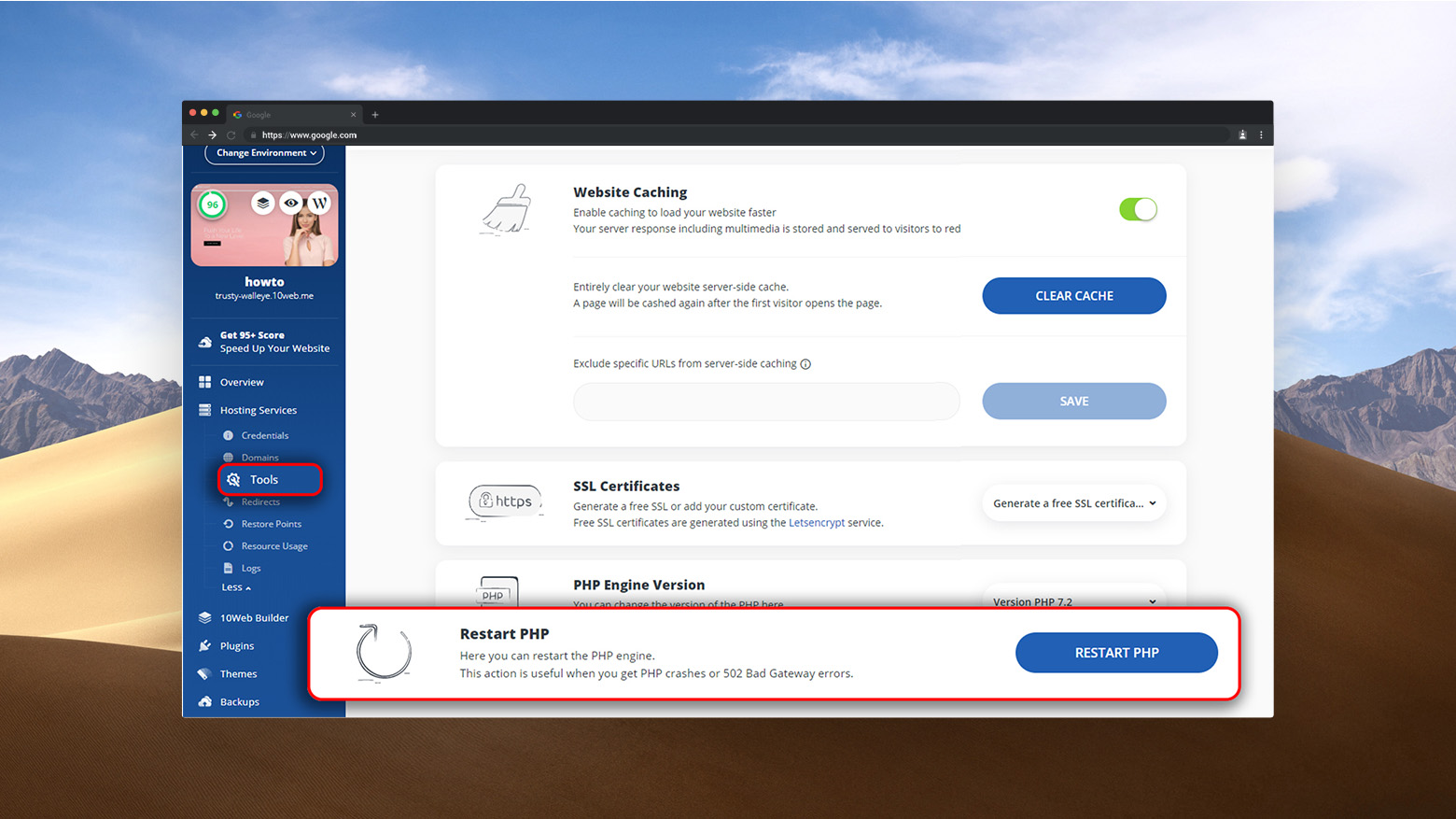
Con 10Web, puedes hacerlo yendo a Servicios de alojamiento > Herramientas y pulsando el botón azul «Reiniciar PHP» botón.
Si tu alojamiento no proporciona una interfaz para reiniciar PHP, pídeles que lo hagan por ti.
Reinicia el servicio PHP-FPM
Obtendrás un error 502 si el servicio PHP-FPM está inactivo o no se está ejecutando en tu servidor.
Si tienes acceso a tu hosting, puedes comprobarlo ejecutando uno de los siguientes comandos.
Para SysVinit:
sudo service php7.4-fpm status
Para SystemD:
sudo systemctl status php7.4-fpm
Si el servicio está activo y en funcionamiento, la salida del comando debería ser así:
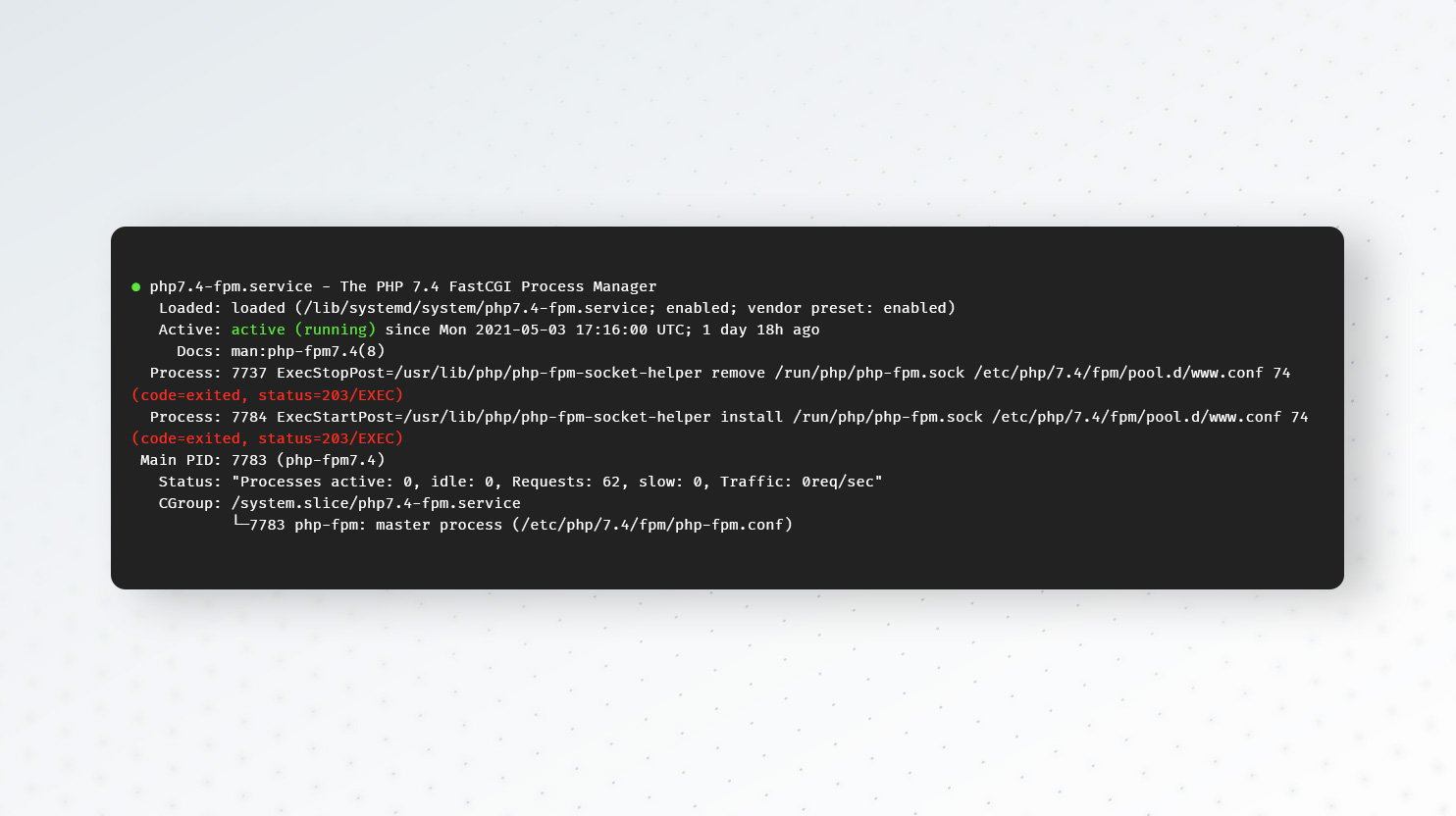
Si el estado no es Activo: active(running), intenta reiniciar el servicio PHP-FPM para resolver el error utilizando uno de los siguientes comandos.
Para SysVinit:
sudo service php7.4-fpm restart
Para SystemD:
sudo systemctl restart php7.4-fpm
Problemas de tiempo de espera
Un tiempo de espera de PHP-FPM puede causar el error 502.
Si tu aplicación tarda demasiado en responder, los usuarios experimentarán un error de tiempo de espera.
Si el tiempo de espera de PHP-FPM es menor que el tiempo de espera de Nginx, Nginx devolverá un error 502 Bad Gateway.
Para evitarlo, puedes aumentar el tiempo de espera de PHP-FPM si puedes acceder a tu servidor.
El tiempo de espera de PHP-FPM se establece en la configuración del pool, que es
request_terminate_timeout
El valor por defecto de esta directiva es de 20 segundos.
Si no puedes acceder a tu servidor, pide a tu proveedor de alojamiento que lo compruebe.
Para evitar que aparezcan errores 504 tras aumentar el tiempo de espera de PHP-FPM, que pueden deberse al tiempo de espera de Nginx, cuyo valor por defecto es de 60 segundos, puedes aumentar la directiva fastcgi_read_timeout en el archivo /etc/nginx/nginx.conf.
No olvides recargar el servidor Nginx después de cambiar la directiva:
nginx -s reload
Los errores de tiempo de ejecución de PHP también pueden provocar errores 502 Bad Gateway.
Para evitarlo, puedes aumentar las configuraciones de PHP, como max_exution_time y max_input_time.
Si tienes acceso al servidor, sólo tienes que cambiar estas directivas en tu archivo php.ini.
Si no, pide a tu proveedor de alojamiento que lo haga por ti.
Actualizar WordPress, plugins y temas
Un núcleo, plugins o temas de WordPress desactualizados pueden causar problemas de compatibilidad, provocando errores 502.
Actualízalos regularmente a las últimas versiones en el administrador de WordPress.
Siempre es una buena idea hacer una copia de seguridad de tu sitio web antes de instalar cualquier actualización.
Si algo se estropea después de actualizar, puedes restaurar la copia de seguridad y trabajar para averiguar qué falló.
Aquí te explicamos cómo buscar las actualizaciones disponibles e instalarlas en bloque.
- Accede a tu administrador de WordPress.
(por ejemplo, tudominio.com/wp-admin) - Pasa el ratón por encima Panel de control en el navegador izquierdo y haz clic en Actualizaciones en la ventana emergente

- Busca en la página las actualizaciones disponibles

- Utiliza las casillas para seleccionar plugins y temas con actualizaciones
- Selecciona Actualizar en el menú desplegable
- Haz clic en Aplica
Consulta los registros del servidor
Los registros del servidor pueden proporcionar información detallada sobre la causa del problema.
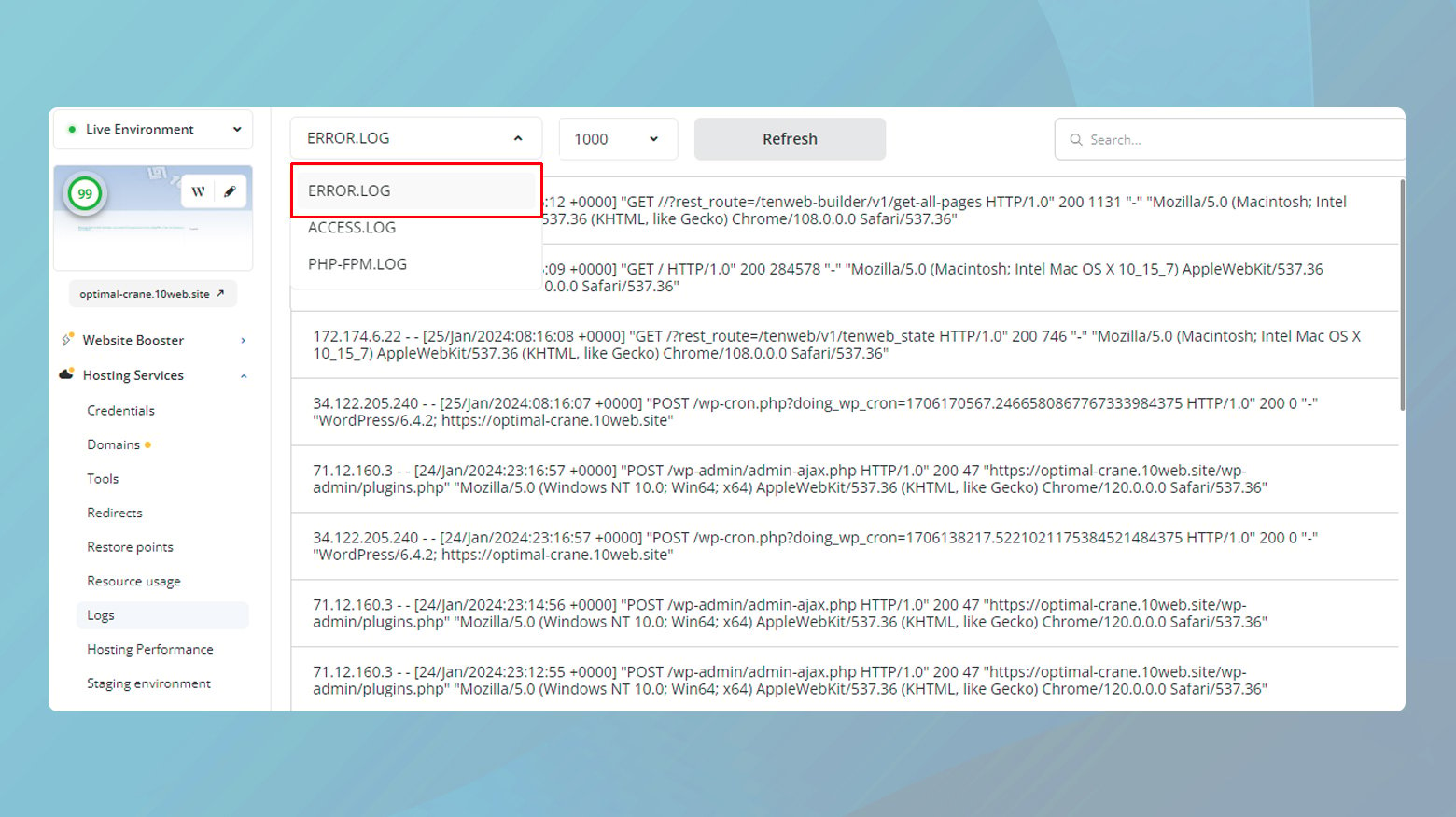
Especialmente en el caso de un plugin o tema conflictivo, el registro de errores puede dirigirte a una ruta de archivo asociada al error.Con 10Web, puedes consultar fácilmente los registros del servidor yendo a Servicios de alojamiento > Registros. Puedes consultar directamente los registros del servidor si tienes acceso a tu sistema de archivos.
En el caso del servidor web Nginx, puedes encontrar los registros aquí:
/var/log/nginx
En el caso del servidor web Apache, los registros están en este repositorio:
/var/log/apache2
Busca en los registros errores que contengan rutas de archivos como wp-content/plugins o wp-content/temas.
If you find one, you’ll know which plugin or theme to deactivate for troubleshooting.
You may also find PHP timeout errors, which can cause 502 bad gateway errors.
Comprueba si hay conflictos entre plugins y temas
A veces, los códigos no óptimos de los plugins y temas de WordPress pueden provocar errores 502.
Si no puedes encontrar al culpable en los registros del servidor, intenta desactivar todos los plugins y volver a un tema predeterminado (como Twenty Twenty-One).
Si el error se resuelve, reactiva cada uno por separado para identificar el origen del error.
Probar plugins cuando puedes acceder al admin de WordPress
Si puedes acceder a tu_sitio.com/wp-adminpuedes intentar desactivar el plugin o tema que aparece en el registro de errores.
Si tu búsqueda en el registro de errores no ha encontrado nada útil, puedes desactivar todos los plugins en bloque desde la página Plugins.
- Accede a tu cuenta de administrador de WordPress
- Ir a Plugins

- Marca la casilla para seleccionar todos los plugins
- Selecciona Desactivar en el menú Acciones masivas del menú desplegable
- Haz clic en Aplicar.
Prueba el sitio, y si funciona, empieza a reactivar los plugins uno a uno, comprobando cada vez el sitio en busca del error 502 hasta que reaparezca.
Cuando actives el plugin problemático y vuelvas a ver el error, sabrás cuál es el que lo causa.
A continuación, puedes ponerte en contacto con el desarrollador del plugin para obtener ayuda o solicitar asistencia en el foro de soporte de WordPress del plugin o tema.
Probar plugins cuando no puedes acceder al admin de WordPress
Si no puedes acceder al administrador de WordPress, tendrás que utilizar FTP para acceder a los archivos de tu sitio web en el servidor.
Puedes utilizar un cliente FTP como FileZilla para hacerlo.
- Busca tus credenciales FTP en tu host web
- Utiliza un cliente FTP como FileZilla para acceder a los archivos de tu sitio web.
- Cambia el nombre de tu wp-content/plugins para desactivar todos los plugins, o si has encontrado un plugin o tema concreto en el registro de errores, puedes renombrar esa carpeta específica en lugar de renombrar la carpeta plugins.

- Prueba el sitio con el error 502.
- Si el sitio funciona reactiva los plugins cambiando de nuevo el nombre de la carpeta a plugins.
- Repite el proceso de desactivación de plugins o temas cambiando el nombre de la carpeta respectiva y comprobando el error en el sitio hasta que encuentres el plugin problemático.
Una vez que hayas encontrado el plugin o tema que causa el error, puedes ponerte en contacto con el desarrollador o pedir ayuda en el foro de WordPress del plugin o tema.
Y no olvides mantener actualizados tus plugins, tema y núcleo de WordPress.
Esto te ayudará a evitar muchos problemas, incluidos los errores 502.
Aumentar el límite de memoria PHP
A veces, una memoria PHP insuficiente puede provocar errores 502.
Aumenta el límite de memoria PHP en el archivo wp-config.php añadiendo esta línea:
define(‘WP_MEMORY_LIMIT’, ‘256M’);
Puedes editar el archivo wp-config.php mediante FTP o el gestor de archivos de tu alojamiento web.
Por ejemplo, con FileZilla:
- Busca tus credenciales FTP en tu host web
- Utiliza un cliente FTP como FileZilla para acceder a los archivos de tu sitio web.
- Navega hasta tus archivos de WordPress y busca en la lista wp-config.php.

- Haz clic con el botón derecho en wp-config.php y selecciona Descargar para guardar una copia
- Haz clic con el botón derecho en wp-config.php y selecciona Ver/Editar
- Busca en el código del archivo una línea como define(‘WP_MEMORY_LIMIT’, ‘128M’);
- Si no encuentras la línea, añádela al final del archivo, encima de donde dice /* ¡Eso es todo, deja de editar!
Feliz publicación.
*/ - Asegúrate de que el número al final de la línea es 256M
- Guarda el archivo
Comprueba el archivo .htaccess
Unas reglas incorrectas en el archivo .htaccess pueden provocar errores 502. Prueba a restaurarlo a los valores predeterminados para ver si se resuelve el problema. Al igual que el archivo wp-config.php, puedes acceder al archivo .htaccess mediante FTP o el gestor de archivos de tu proveedor de alojamiento web. Aquí tienes un ejemplo de cómo hacer una copia de seguridad del archivo .htaccess y cambiarle el nombre para solucionar el problema.
- Busca tus credenciales FTP en tu host web
- Utiliza un cliente FTP como FileZilla para acceder a los archivos de tu sitio web.
- Busca por .htaccess en los nombres de archivo. La ubicación exacta varía según el alojamiento web. Suele encontrarse cerca del nivel superior de los archivos del sitio web. Como el nombre de archivo .htaccess comienza con un punto, puede que tengas que activar la opción de ver archivos ocultos para verlo.

- Haz clic con el botón derecho en el archivo y selecciona Descargar.
This is your backup copy. - Vuelve a hacer clic con el botón derecho en el archivo y selecciona Cambiar nombre.
- Cambia el nombre del archivo como prefieras.
Puedes añadir la fecha para una referencia posterior. - Prueba el sitio web con el archivo .htaccess desactivado. Si funciona, sabrás que hay un problema con el archivo .htaccess.
Aunque hay excepciones, muchas veces si eliminas o renombras el archivo .htaccess, tu proveedor de alojamiento web añade automáticamente un nuevo archivo .htaccess. El nuevo archivo puede contener sólo algunas de las reglas originales o estar completamente vacío por defecto. Debes examinar el archivo .htaccess de tu sitio en busca de erratas o errores de configuración. Intenta volver a añadir las reglas existentes una a una para ver cuál está causando el error.
Revisar la configuración CDN
Si utilizas una Red de Entrega de Contenidos (CDN), asegúrate de que está configurada correctamente.
Los errores en la configuración de la CDN pueden provocar errores 502.
Dependiendo de la configuración de tu CDN, prueba a desactivarla temporalmente para ver si se soluciona el problema.
502 errores de puerta de enlace incorrecta con Cloudflare
Si tu sitio utiliza Cloudflare y ves un mensaje como 502 Mala puerta de enlace Cloudflare, puedes estar tranquilo sabiendo que probablemente se trata de un problema de Cloudflare. Comprueba la página de estado para ver si hay interrupciones o ponte en contacto con el servicio de asistencia para obtener ayuda.
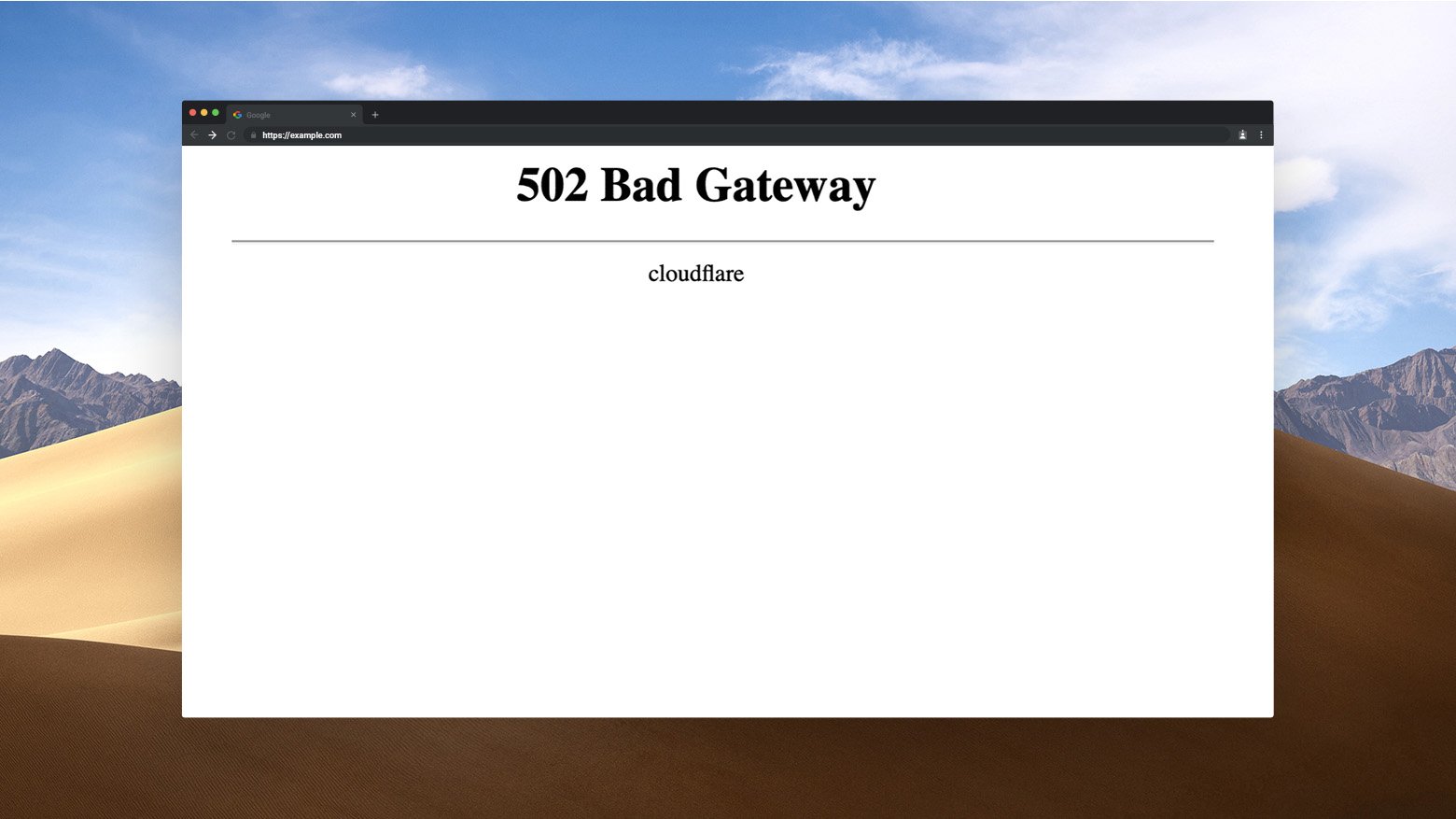
En una segunda versión, los sitios Cloudflare pueden mostrar Error 502 puerta de enlace incorrectay un gráfico que muestra un problema entre Cloudflare y el alojamiento web del sitio.
En este caso, lo más probable es que se trate de un problema con tu proveedor de alojamiento web.
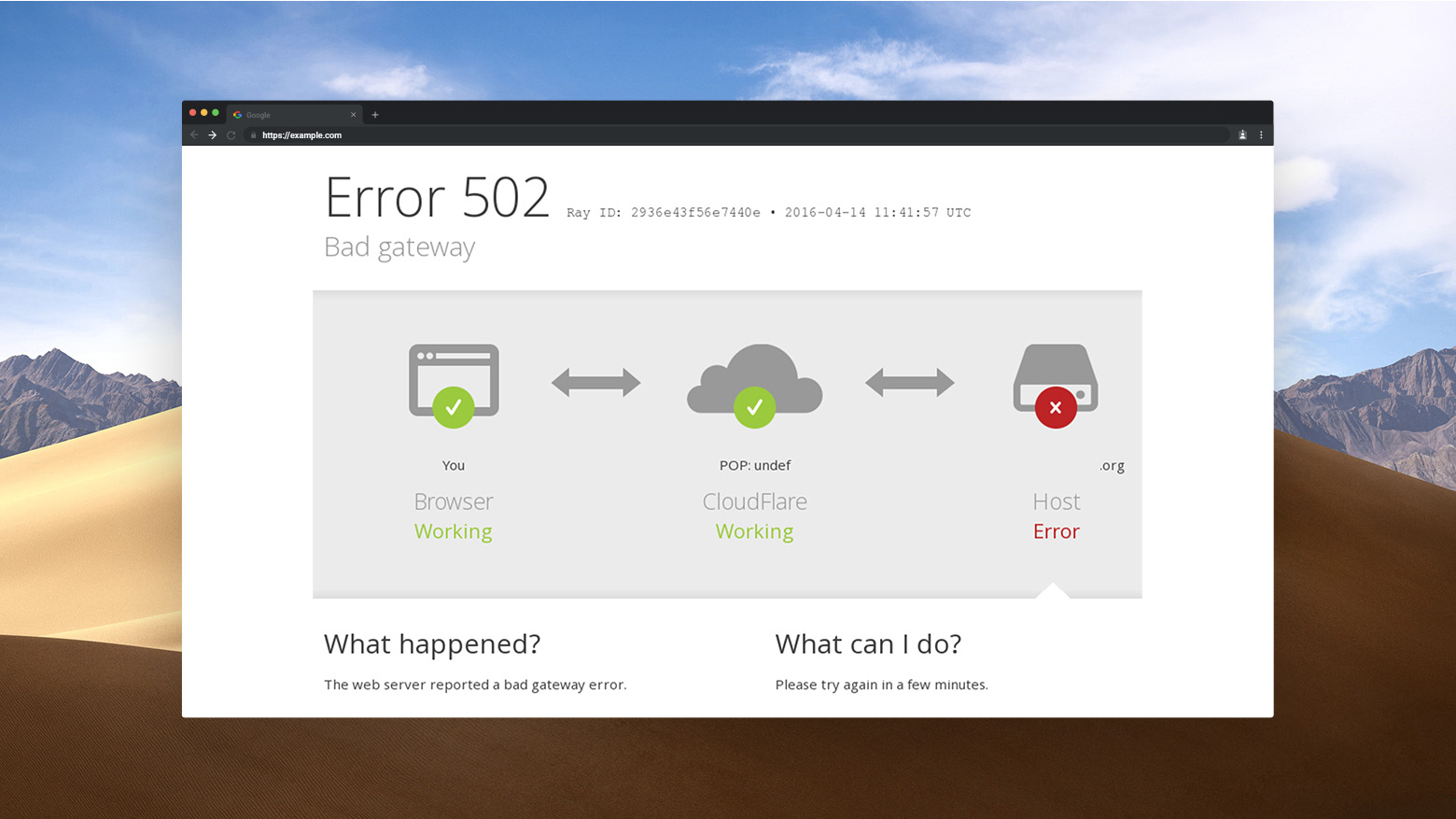
Puedes leer más sobre los errores 5xx de Cloudflare en el artículo Solución de errores de Cloudflare 5XX.
Comprueba si hay cortafuegos en el servidor
Una configuración incorrecta del cortafuegos puede provocar errores 502 Puerta de enlace incorrecta.
Un cortafuegos es un sistema de seguridad de red que supervisa y controla el tráfico de red entrante y saliente basándose en reglas de seguridad predeterminadas.
Suele establecer una barrera entre una red de confianza y otra que no lo es.
Puede darse el caso de que algunos incómodos ajustes del cortafuegos consideren malicioso un contenido seguro y válido y, en consecuencia, corten el tráfico, lo que a su vez provoca errores 502 Bad Gateway.
Comprueba con tu alojamiento web que los cortafuegos del lado del servidor no estén bloqueando por error peticiones legítimas.
En este caso, puede que veas un mensaje de error que diga Tiempo de espera de lectura del servidor de alojamiento HTTP 502 – no se puede conectar con el servidor de origen y representa un problema entre Cloudflare y tu proveedor de alojamiento web.
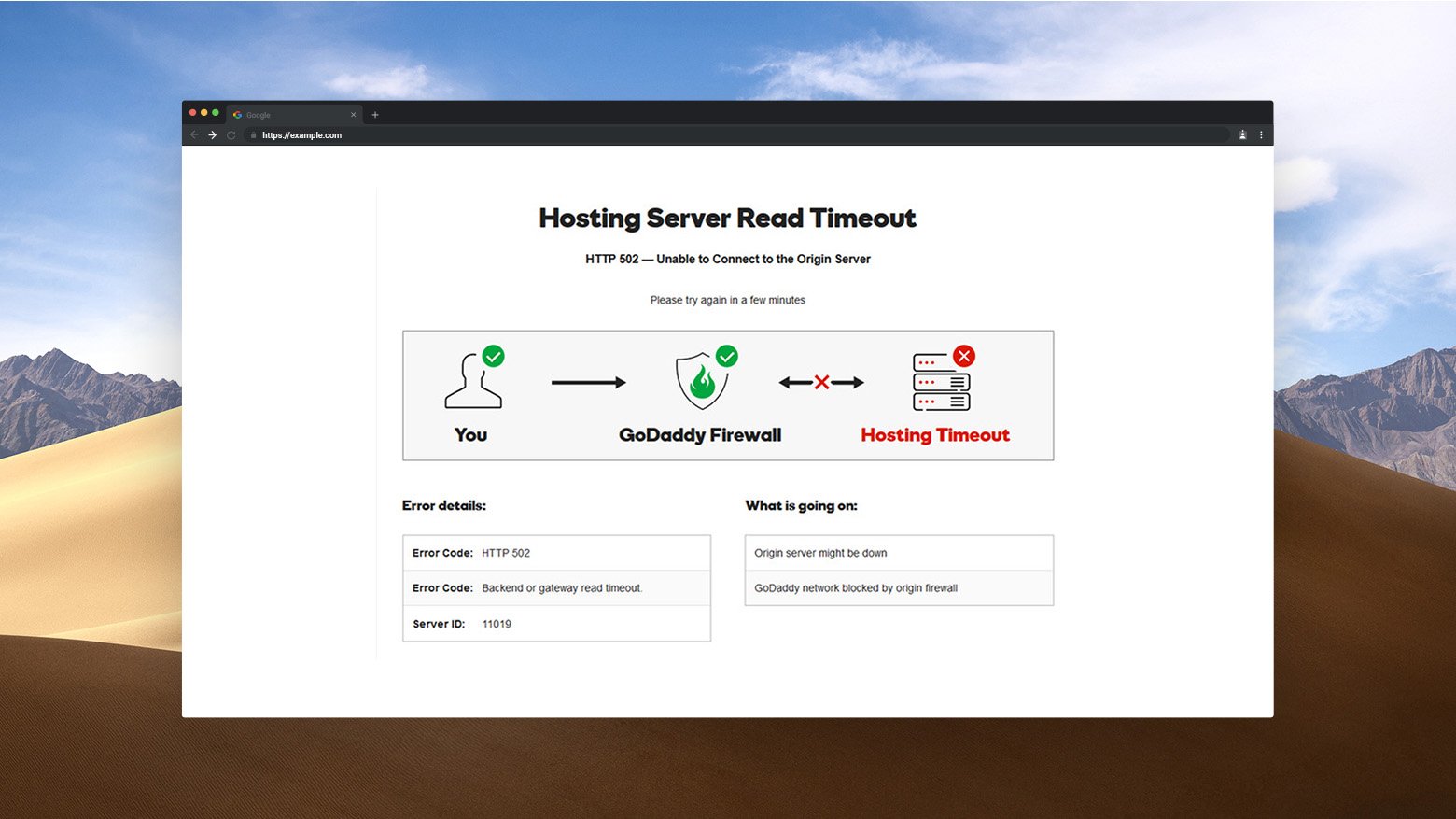
Contactar con el proveedor de alojamiento
Ponte en contacto con tu proveedor de alojamiento para que te ayude si no puedes resolver el problema.
Alojamiento sin complicaciones con 10Web
Cambia a 10Web para obtener soluciones de alojamiento optimizadas con copias de seguridad automatizadas, seguridad en tiempo real y asistencia 24 horas al día, 7 días a la semana, eliminando la constante resolución de problemas y garantizando un rendimiento fluido del sitio web.
Navegar a través de la niebla de la puerta de enlace 502 defectuosa
A pesar de su naturaleza aparentemente desalentadora, comprender los errores 502 es el primer paso para solucionarlos.
Recuerda que, aunque hay algunos trucos que puedes probar por tu cuenta -como actualizar la página, comprobar tu conexión a Internet o cambiar de navegador-, la verdadera solución suele estar en el servidor o la red del sitio web.
Así que, la próxima vez que te encuentres con este error, respira hondo e intenta lo básico, pero ten paciencia.
Puede que tengas que esperar hasta que el sitio web sea accesible.
Ahora, ¡tenemos curiosidad por conocer tu opinión!
¿Qué haces cuando te encuentras con un error 502 Bad Gateway?
¿Tienes algún truco o consejo personal bajo la manga?
Cuéntanos tus experiencias y estrategias en los comentarios.
Say goodbye to website errors
Achieve peace of mind with 99.99% uptime on 10Web Managed
WordPress Hosting, powered by Google Cloud.